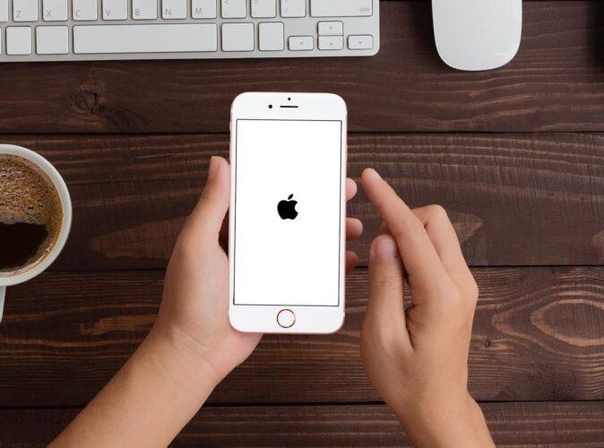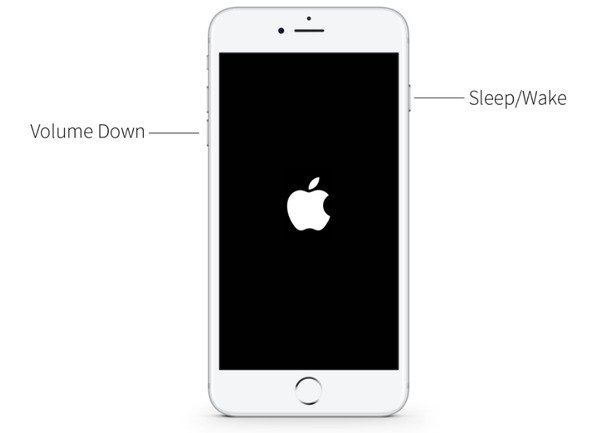Как перезагрузить iPhone X без кнопки Home?
iPhone X лишен привычной кнопки Home, поэтому многие задаются вопросом, как теперь осуществлять привычные действия, для которых раньше она была необходима — например, принудительную перезагрузку или вход в режим DFU.
Как перезагрузить iPhone X
Apple придумала специальную комбинацию еще с момента релиза iPhone 7 и iPhone 7 Plus, однако для iPhone 8, iPhone 8 Plus и iPhone X она отличается. Вот последовательность действий для принудительной перезагрузки iPhone X.
- Зажмите кнопку увеличения громкости и быстро отпустите
- Нажмите и быстро отпустите кнопку уменьшения громкости
- Удерживайте кнопку включения, пока экран смартфона не потемнеет, а затем не покажет логотип Apple.
Аналогичным способом осуществляется ввод смартфона в режим DFU, то есть по сути роль кнопки Home перешла к кнопкам регулировки громкости.
Как ввести iPhone в режим восстановления
Если у вас не получается ввести iPhone в режим восстановления или DFU, можете попробовать сделать это с помощью специального приложения.
Приложение для входа в режим восстановления и исправления более 150 ошибок iOS
А в другом разделе приложения вы можете исправить различные ошибки, которые возникли с iPhone или iPad. Оно устраняет более 130 системных проблем iOS и возвращает устройства к жизни за несколько минут. При этом от самого пользователя не нужно каких-либо навыков — то есть это решение идеально подойдет для уже взрослых пользователей, которые не хотят разбираться, как там включить режим восстановления на айфоне.
Если даже вы не знаете, в чем конкретно заключается ошибка (например, если iPhone просто не включается, не заряжается, завис на экране с логотипом Apple), выберите раздел с исправлением ошибок, и приложение само все исправит.
Скачать ReiBoot
В зависимости от своих навыков вы можете выбрать тот или иной способ ввода iPhone в режим восстановления.
Как принудительно перезагрузить iPhone 12 или iPhone 12 Pro
IPhone 12 и iPhone 12 Pro могут быть высокопроизводительными, но это не избавит от случайной необходимости принудительно перезагружать мобильное устройство. Вот шаги, которые вам нужно сделать, чтобы перезагрузить iPhone 12, если корректное выключение невозможно.
Хотя для некоторых пользователей iPhone вполне возможно, что вообще не потребуется выключать или перезагружать свое устройство, подавляющему большинству пользователей в какой-то момент это потребуется. Возможно, приложение зависло так, что iOS не может справиться, или iPhone перестает реагировать на прикосновения и нажатия отдельных кнопок.
В таких ситуациях лучший способ действий — перезагрузить iPhone, но даже это может быть не сразу, например, если экран не реагирует на сенсорный ввод, что не позволяет вам выполнить последнее смахивание, чтобы выключить его.
Это руководство проведет вас через обычный способ выключения iPhone и последующего принудительного перезапуска. Обычно рекомендуется использовать первый метод, но второй также полезен, так как это обычно более быстрый процесс перезагрузки и с большей вероятностью сработает.
Эти методы охватывают практически все модели, использующие Face ID в качестве системы биометрической аутентификации, от iPhone X до современных моделей, включая iPhone 12 и iPhone 12 Pro. Его можно использовать даже на моделях iPad, использующих Face ID, таких как iPad Pro текущего поколения, а метод принудительного перезапуска можно использовать даже на iPhone 8 и iPhone 8 Plus.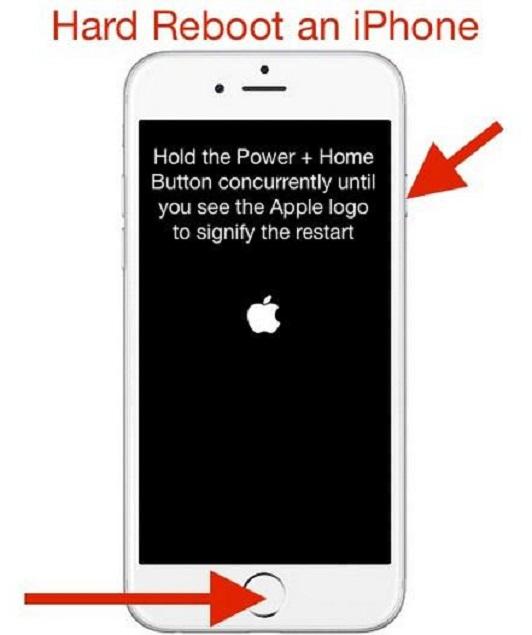
В большинстве более ранних моделей используются разные методы принудительного перезапуска, обычно основанные на нажатии кнопки «Домой». Его удаление вынудило Apple придумать новую процедуру для iPhone X, которую она продолжает использовать с тех пор.
Как выключить iPhone 12 и снова включить
Удерживайте одновременно кнопки увеличения громкости и боковые кнопки в течение нескольких секунд. Нажмите на экранный символ питания в верхней части экрана и сдвиньте его вправо. Чтобы снова включить его, удерживайте боковую кнопку, пока не появится логотип Apple.
Этот метод выполняет плавное выключение iPhone с последующей стандартной процедурой включения. Это метод, который вы должны попробовать в первую очередь.
Выключение iPhone 12
Если вы не можете использовать сенсорный экран iPhone, выполнить второй шаг из этого списка будет невозможно. Вот почему существует способ принудительного перезапуска устройства.
Как принудительно перезагрузить iPhone 12 и iPhone 12 Pro
Нажмите и очень быстро отпустите кнопку увеличения громкости, а затем кнопку уменьшения громкости.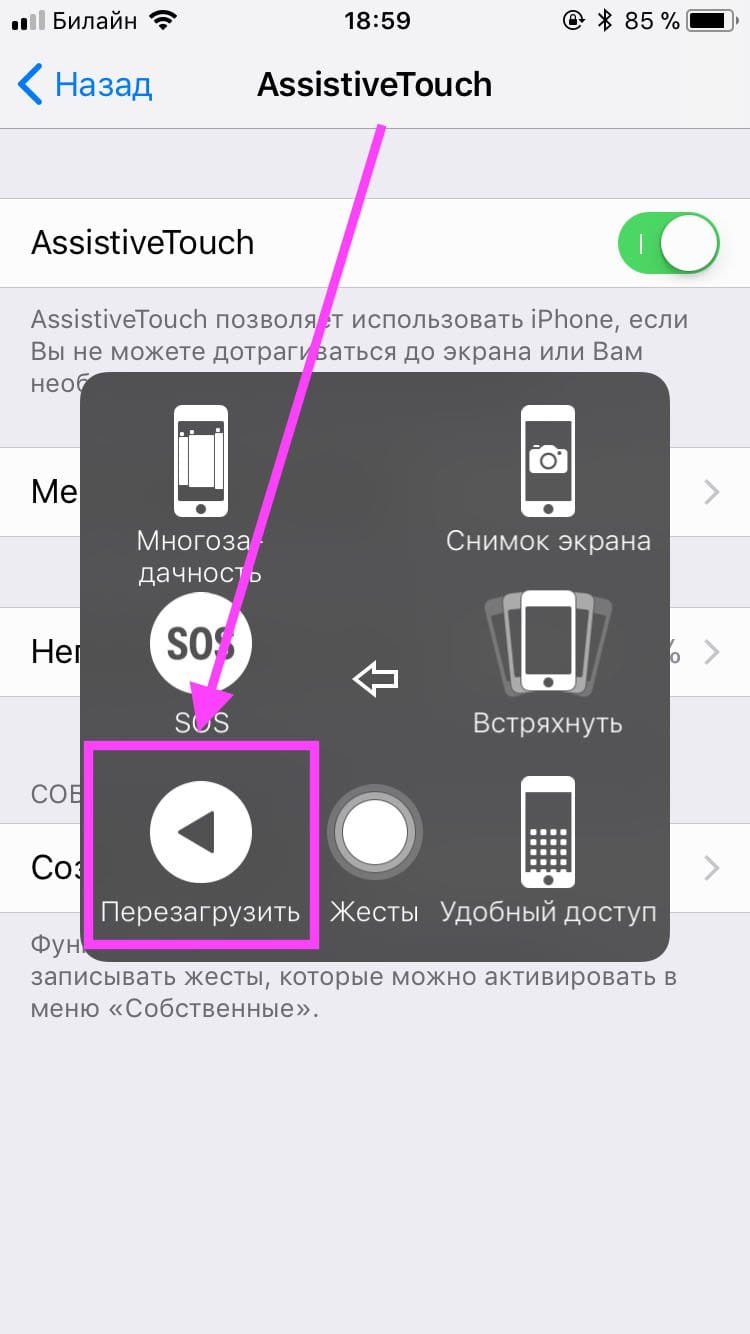 Нажмите и удерживайте боковую кнопку. Когда появится логотип Apple, отпустите боковую кнопку.
Нажмите и удерживайте боковую кнопку. Когда появится логотип Apple, отпустите боковую кнопку.
Смотрите также
Хотя этот метод будет пытаться перезагрузить ваш iPhone, он не обязательно решит проблему. На страницах поддержки Apple есть дополнительные советы, если iPhone не включится, в том числе о том, как восстановить устройство в более серьезных случаях.
Принудительный перезапуск на iPhone 12 Pro
В качестве предупреждения обязательно обратите внимание, когда вы перезагружаете iPhone, и правильно следуйте всем инструкциям. Это особенно верно, если вы перепутали два набора инструкций и в конечном итоге удерживали кнопки увеличения громкости и боковые кнопки в течение длительного периода времени.
Это запустит пятисекундный обратный отсчет для функции Emergency SOS, где он будет отсчитывать от пяти и вибрировать для каждого числа по мере заполнения ползунка Emergency SOS. При достижении 0 при одновременном удерживании обеих кнопок iPhone будет считать, что панель заполнена, и наберет номер службы экстренной помощи, который может вызвать полицию или скорую помощь к вам.
Только не забудьте обратить внимание и отпустить кнопки, если начнется вибрация и обратный отсчет.
Как перезагрузить айфон?
Из года в год: Apple снова меняет reset-кнопки
Новый iPhone, новая комбинация клавиш для перезагрузки: в то время, как iPhone до модели 6S можно было перезагрузить с помощью длительного одновременного нажатия на кнопки «Home» и боковую, в iPhone 7 для этого требовалось одновременное нажатие боковой кнопки и клавиши уменьшения громкости.
iPhone 8: новая комбинация клавиш
В iPhone 8 и iPhone 8 Plus все стало сложнее. Если телефон завис, прежние комбинации клавиш уже не помогут. Вместо этого перезагрузка делается следующим образом: сначала коротко нажмите на клавишу увеличения громкости, затем клавишу уменьшения громкости и затем боковую кнопку удерживайте нажатой до тех пор, пока не появится логотип Apple. Только тогда iPhone 8 полностью перезагрузится.
Комбинации клавиш для reset, которые должны знать поклонники Apple
На iPhone 8 или iPhone 8 Plus
Нажмите на клавишу увеличения громкости и сразу же отпустите её. После этого нажмите на клавишу уменьшения громкости и сразу же отпустите её. Затем нажмите и удерживайте нажатой боковую кнопку до тех пор, пока на экране не отобразится логотип компании Apple.
На iPhone 7 или iPhone 7 Plus
Удерживайте кнопки Standby и уменьшения громкости одновременно, по меньшей мере, десять секунд, пока на экране не отобразится логотип компании Apple.
На iPhone 6s или старше, iPad и iPod touch
Удерживайте кнопки Standby и Home одновременно, по меньшей мере, десять секунд, пока на экране не отобразится логотип компании Apple.
Как выключить или перезагрузить iPhone XR и другие безрамочные модели? Есть 4 способа и Hard Reset | Палач
Небольшой гайд для большой головоломки.
Если вы только что перешли на свеженький безрамочный iPhone, то можете столкнуться со сложностями в выключении и перезагрузке девайса. Зажатие кнопки питания лишь вызывает Siri, а что делать дальше — непонятно.
В этом нет проблемы, но и решение нюанса не столь очевидно. Разбираемся, как выключить или перезагрузить iPhone с FaceID, а именно iPhone X, XS, XS Max, XR, 11, 11 Pro и 11 Pro Max.
Выключаем iPhone через настройки
Чтобы выключить айфон, нужно перейти в настройки, а там открыть вкладку «Основные», где в самом низу будет пунктик «Выключить». Нажимаем на него и делаем свайп в указанном месте — все, смартфон выключен.
Нажимаем на него и делаем свайп в указанном месте — все, смартфон выключен.
Второй способ выключает гаджет через меню экстренного вызова. Чтобы появилось это меню, нужно зажать две кнопки — питания и одну из клавиш регулировки громкости. После появления меню делаем свайп — и готово.
Кстати, этот метод работает даже с заблокированным экраном — не придется сканировать лицо или вводить пароль.
Хорошо, а как перезагрузить iPhone?
Бывает, iPhone глючит, виснет, у него отрубается Bluetooth или просто не включается нужное приложение. Именно в таких случаях не помешает перезагрузка гаджета.
Первый вариант самый банальный — выключить iPhone и снова включить. Как это сделать — мы написали выше.
Второй вариант — создать виртуальную кнопку для перезагрузки девайса. Для этого переходим в настройки, затем открываем вкладку «Универсальный доступ», там выбираем пункт «Касание», а уже в нем — активируем функцию AssistiveTouch и добавляем в меню кнопку «Перезапуск».
Эта кнопка настраиваемая, так что можно выбрать ее расположение и задействовать перезагрузку по двойному касанию или зажатию кнопки.
Последовать клавиш для Hard ResetИ последний вариант — Hard Reset. Этот метод удобный, если iPhone завис, перестал реагировать на команды или начал так глючить, что его не получается перезагрузить предыдущими способами. Для этого нужно в указанной последовательности сделать следующее:
- Нажмите и резко отпустите кнопку увеличения громкости
- То же самое проделайте с кнопкой снижения громкости
- Зажмите кнопку питания и не отпускайте до перезагрузки девайса.
Как перезагрузить Айфон 11 ᐈ Apple【iPhone 11】| Способы перезагрузки если не работает экран, сенсор ✅
Дата публикации: среда, 18 сентября 2019 г.
Автор: Blog Author
После недавней презентации Apple своих новых смартфонов, все говорят только о них. Какие обновления и фишечки приготовили для нас разработчики на этот раз? Как управляться с новыми функциями смартфонов? Хотя вопросов о камерах и корпусе айфонов хватает, некоторые возникают и по поводу “насущных” вопросов: как перезагрузить Айфон?
Какие обновления и фишечки приготовили для нас разработчики на этот раз? Как управляться с новыми функциями смартфонов? Хотя вопросов о камерах и корпусе айфонов хватает, некоторые возникают и по поводу “насущных” вопросов: как перезагрузить Айфон?
Мы расскажем о трех способах. Два из них будут для профилактических отключений, третий — для экстренных. Эту инструкцию можно применять для всех мобильных устройств Эппл с iOS 11.
Способ № 1
Сделать перезагрузку айфона достаточно просто, если знать несколько сочетаний клавиш и общую последовательность действий.
- На одном из экранов нажмите на виджет “Настройки”.
- Откроется список доступных к настраиванию категорий. В них нужно найти раздел “Основные”. Нажимаем на этот раздел.
- В нем выбираем опцию “Выключить”.
Подождите пару минут прежде чем включить смартфон.
Для этого удерживайте кнопку на правой боковой грани, пока на экране не появится фирменное яблоко логотипа.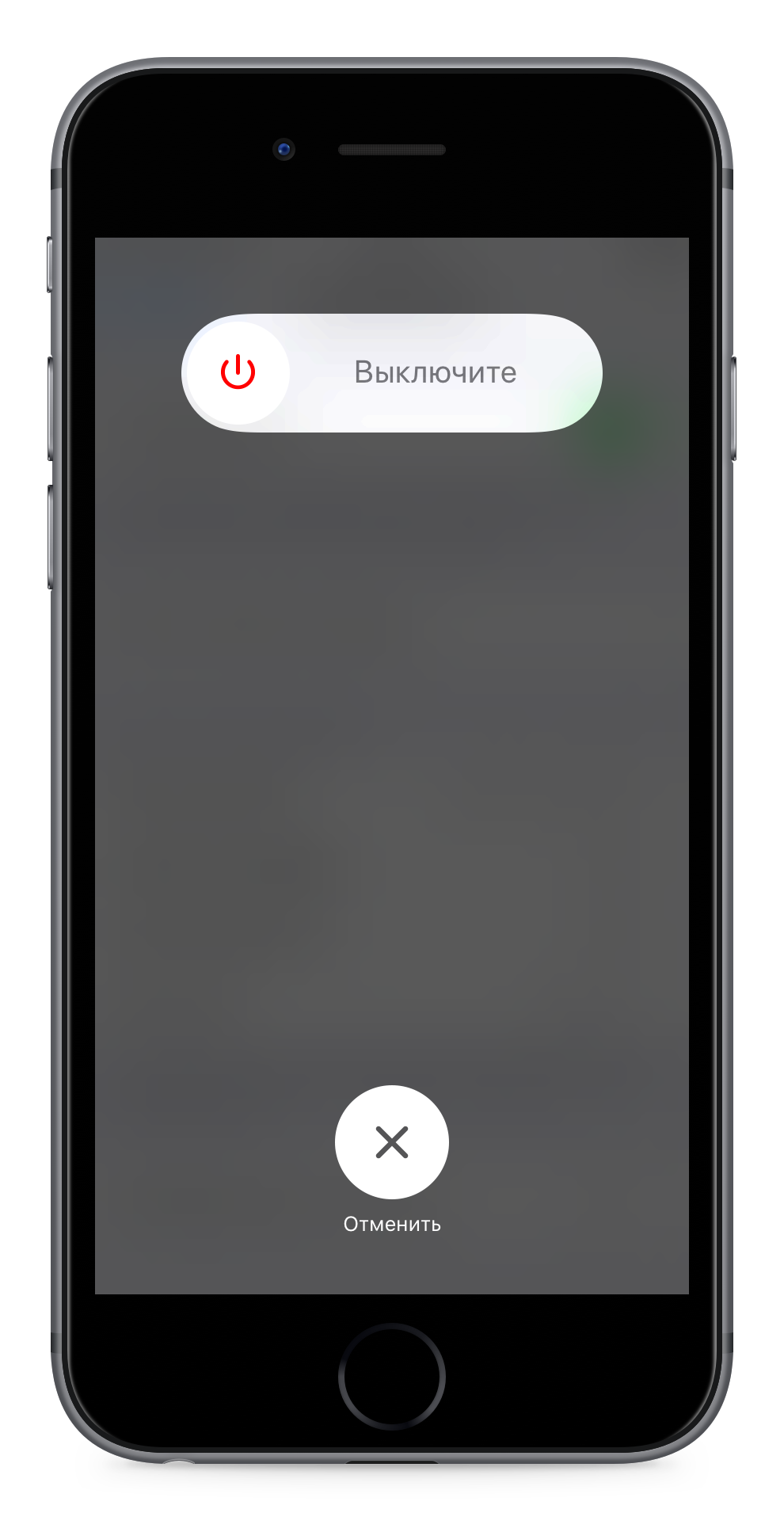
Способ № 2
Если телефон подвис, и нет возможности воспользоваться первым способом, просто зажмите клавишу питания на правой боковой грани. Через пару секунду на экране всплывет кнопка с ползунком. Проведя кнопкой по направлению ползунка, вы отключите питание телефона.
После этого, по аналогии со способом № 1, включите телефон опять.
Способ № 3
Это тот самый экстренный способ, который подойдет для крайних случаев. Особенно он вгоняет в ступор пользователей, которые привыкли устранять все неудобства кнопкой “Домой”. В 11 айфоне ее нет, так что ситуация несколько усложнилась.
Если вы в панике, и не знаете, как перезагрузить iPhone 11, если он виснет несколько минут подряд, читайте следующие рекомендации:
- Резко зажимаем кнопку увеличения громкости на левой боковой грани и так же резко отпускаем ее.
- То же самое проделываем с кнопкой понижения громкости.
- Зажимая кнопку включения, ожидаем, пока экран погаснет, а на нем посередине появится фирменный логотип Apple.

Зная такие хитрости, вы точно не окажетесь в плену непредвиденных ситуаций.
Оформляйте предзаказ на новый iPhone 11 в интернет-магазине Yellow. Мы предлагаем покупателям только оригинальную технику со всей документацией в коробке.
Жесткая перезагрузка iphone — Ай-Ай-Ай-фон
Увы, любой, даже новый, iPhone Apple может зависнуть и не работать под воздействием непреодолимых обстоятельств, например при заражении вирусом. Эта неприятность может быть также по причине установки приложений с неизвестного и непроверенного источника, а также при сильной загруженности оперативной памяти смартфона.
В таком случае обойтись без iPhone резет жесткая перезагрузка не получится. Придется прибегнуть к функции Hard Reset. Конечно, самое печальное то, что при этом все сохраненные файлы навсегда удалятся из памяти iPhone, хотя айфон снова заработает.
Содержание
Восстановление iPhone при помощи Home
Все-таки не нужно делать на iPhone 5S или iPhone 7 хард ресет, не обдумав все варианты.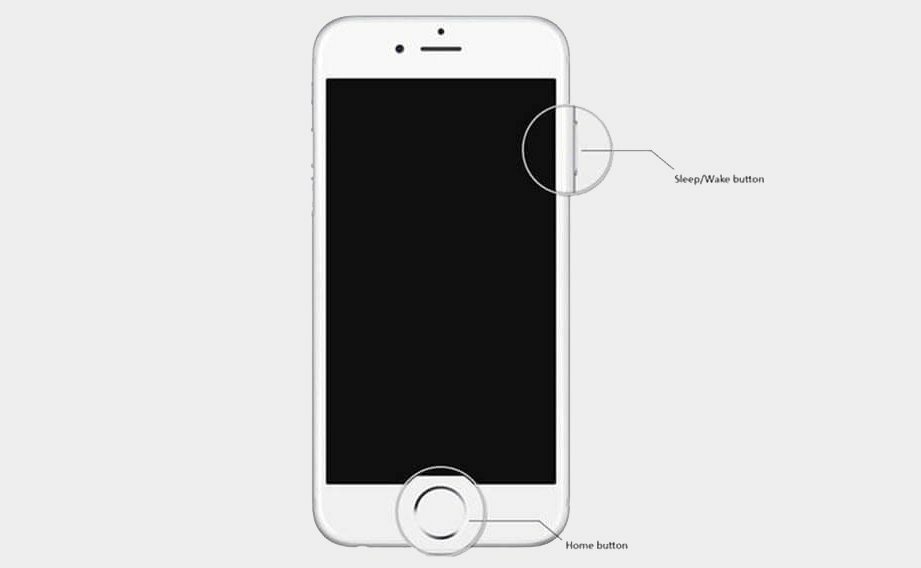 Для начала попытайтесь вернуть смартфон к жизни через режим «Home». Подождав немного, попробуйте восстановить доступ, зажав клавишу «домой». Удерживайте данную кнопку хотя бы 3-4 секунды.
Для начала попытайтесь вернуть смартфон к жизни через режим «Home». Подождав немного, попробуйте восстановить доступ, зажав клавишу «домой». Удерживайте данную кнопку хотя бы 3-4 секунды.
Затем попробуйте удерживать одновременно комбинацию двух клавиш: 1 кнопку «домой», что находится внизу + 2 кнопку «спящий режим», что находится на верхнем торце смартфона. Если экран погаснет, это означает, что сматфон стал перезагружать данные и вскоре можно заново включить айфон, нажав кнопку «спящий режим». По окончанию восстановления функций аппарата обязательно удалите некорректную программу, так как айфон может опять зависнуть.
Желательно после восстановления функционирования смартфона припомнить из-за чего он завис. Если это были некорректные действия с вашей стороны, то постарайтесь пользоваться им в дальнейшем внимательнее, если же с вашей стороны никаких неправильных действий не проводилось, то проблема могла возникнуть из-за некачественной начинки аппарата. В таком случае необходимо срочно обратиться в сервисный центр Apple для решения проблем с девайсом.
Принудительная перезагрузка системы «Hard reset»
Если же через три минуты оба варианта не дали положительных результатов, придется прибегнуть к жесткой перезагрузке девайса с удалением на iPhone 4S hard reset всей информации.
Данный вид принудительной перезагрузки — жесткий ресет iPhone — хоть и приведет к полной потере всей информации, однако, ваш iPhone 6 hard reset сможет реанимировать.
Перед применением этого способа необходимо попытаться создать резервную копию вашего аппарата. Рассмотрим возможные варианты как сделать жесткую перезагрузку iPhone 6S или на iPhone 4.
Создание резервной копии данных
Создать резервную корпию возможно двумя способами: с помощью программного обеспечения iTunes или облачного аккаунта iCloud.
1. Подключение к программе iCloud. Необходимо подсоединить iPhone к интернет сети. Зайдите в меню «Настройки» и найдите программу «iCloud». Активируйте функцию «Резервная копия», потом дайте команду «Резервная копия в iCloud», и следом — «Создать резервную копию». Чтобы завершить необходимое резервное копирование понадобится небольшой период времени.
Чтобы завершить необходимое резервное копирование понадобится небольшой период времени.
2. Подключение к программе iTunes. Возникает необходимость подключить айфон к ПК и запустить функцию iTunes. Отыщите аппарат в верху окна открывшегося меню. Найдите функцию «Этот компьютер», чтобы активировать строку «Создать копию сейчас». Возобновившийся этап резервного копирования будет длиться от 1 до 5 минут времени.
Сброс данных из iPhone
После совершения резервного копирования приступим к сбросу данных айфона. Находим в меню настроек программу «Основные». Пролистывая вниз экрана, выбираем команду «Сброс», а затем «Стереть контент и настройки». После чего вводим пароль аппарата. Чтобы продолжить сброса необходимо ввести пароль и на строку «Ограничения», плюс также задать пароль на блокировку экрана. Если случилось так, что вы забыли пароль от параметра «Ограничения», придется привлечь компьютер и программу iTunes для приведения айфона к нулевым настройкам. Когда вы забыли пароль от заблокированного экрана, то вначале придется запустить айфон в процесс восстановления.
Восстановление данных из резервной копии
Если восстановить копию из резерва, то получите обновленный аппарат как при приобретении. После прекращения перезагрузки данных смартфон предложит перенастроить его, возобновив функции.
Для того, чтобы восстановить все файлы смартфона из его резерва и снятия режима заблокированной активности, необходимо ввести ID Apple iPhoneна требование «Найти айфон». Это нужно применять для предотвращения его кражи.
Перезагрузка iPhone и снятие графический ключа
Данный способ один из простых и доступных, при котором будет использован ваш ПК и программа iTunes.
Подключите зависший айфон к компьютеру. Приложение iTunes уведомит вас о том, что ею определено новое устройство. В меню ПК возникнет информация по вашему аппарату, а именно его номер и версия операционной системы. iTunes также сообщит информацию о серийном номере и версии прошивки. В окне вы увидите кнопку «Восстановить» устройство. Процесс уничтожения данных может затянуться до 20 минут. Вам необходимо нажать данную кнопку, чтобы запустить форматирование неисправного айфона. В период сброса данных ваш девайс может перезагрузиться. Состояние смартфона после перезагрузки будет обнулено.
Процесс уничтожения данных может затянуться до 20 минут. Вам необходимо нажать данную кнопку, чтобы запустить форматирование неисправного айфона. В период сброса данных ваш девайс может перезагрузиться. Состояние смартфона после перезагрузки будет обнулено.
Хотя бы раз, но каждый владелец iPhone или любого другого iOS-устройства сталкивался с программными сбоями, когда аппарат перестает реагировать на прикосновения к экрану и нажатия на механические кнопки управления (Home и Power). Что делать если iPhone завис и отказывается подчиняться элементарным командам? В сегодняшней инструкции мы познакомим вас, уважаемые читатели, с 3 способами как перезагрузить iPhone из любого состояния.
Содержание инструкции:
- Как перезагрузить iPhone в нормальном режиме?
- Принудительная перезагрузка iPhone
- Как перезагрузить iPhone без кнопки?
- Активация функции Assistive Touch
- Выключение iPhone при помощи Assistive Touch
- Заключение
Для начала, предположим, что ваш iPhone работает в нормальном режиме, он правильно реагирует на прикосновения к сенсорному экрану, послушно отзывается на команды при помощи кнопок «Home» и «Power» и вам нужно перезагрузить iPhone в нормальном режиме.
Как перезагрузить iPhone в нормальном режиме?
- Нажмите и удерживайте кнопку выключения iPhone (она же «Power») до появления больших кнопок «Выключите» и «Отменить»;
- Прикоснитесь к экрану iPhone в левой части кнопки красного цвета «Выключите» (slide to power off) и, не отрывая пальца от поверхности экрана, проведите по кнопке до правой ее границы. Такой жест называется «Свайп» (от англ. Swipe — проводить не отрывая). iPhone начнет выключаться.
- Дождитесь пока экран аппарата полностью не погаснет и кратковременно нажмите кнопку «Power». На дисплее появится фирменный логотип компании Apple и iPhone начнет загрузку в нормальном режиме.
Принудительная перезагрузка iPhone
В зависимости от модели способ принудительной перезагрузки будет различаться.
Все iPhone выпущенные до iPhone 7
У iPhone 6, 6 plus, 6s, 6s plus, 5, 5S, 5C, SE, 4S и всех выпущеных ранее нужно нажимать кнопку Домой и Питание:
- Одновременно нажмите и удерживайте в нажатом состоянии кнопки «Home» и «Power» на протяжении 10 секунд (примерно).
 Дисплей iPhone полностью погаснет.
Дисплей iPhone полностью погаснет.
- Отпустите обе кнопки. Если после этого на экране не появится логотип Apple, кратковременно нажмите на кнопку включения. iPhone начнет загрузку в нормальном режиме.
iPhone 7 и более поздние
На айфонах, которые были выпущены после iPhone 7 кнопку «Домой» сделали сенсорной. Если операционная система iOS зависла, то и нажатие на сенсор она отрабатывать не будет. Для них сделали другой способ экстренной перезагрузки:
- Одновременно нажмите кнопку питания и кнопку уменьшения громкости. Не отпускайте и держите примерно 6 секунд.
- Айфон перезагрузится. Появится логотип Apple. Дальше он будет загружаться в обычном режиме
Данный способ позволяет принудительно перезагрузить iPhone или iPad при возникновении программного сбоя. Советуем пользоваться данной процедурой в случае крайней необходимости, и если можете обойтись оставшимися 2 способами, используйте именно их. Этот оставьте на крайний случай.
Этот оставьте на крайний случай.
Третий и последний способ перезагрузки iPhone эффективен только при нормальной работе iOS-девайса, когда сенсорный дисплей реагирует на прикосновения и аппарат выполняет необходимые операции, но кнопка выключения повреждена или не работает.
Как перезагрузить iPhone без кнопки?
Управлять мобильными аппаратами от компании Apple и iPhone в частности, можно и без механических кнопок управления. Создатели учли хоть и высокий, но все же ограниченный ресурс механических органов управления и на случай, если сенсорный дисплей вашего iPhone пережил кнопки управления, операции за которые отвечала «механика» можно выполнять при помощи жестов.
Для того, чтобы активировать полное управление iPhone при помощи прикосновений, необходимо включить функцию «Assistive Touch». Данная функция позволяет гибко настраивать управление аппаратом при помощи жестов и полностью заменяет механические кнопки управления.
Активация функции Assistive Touch
- Перейдите в Настройки -> Основные -> Универсальный доступ;
- Прокрутите страницу с настройками универсального доступа до конца и в разделе «Взаимодействие» выберите пункт «Assistive Touch»;
- В следующем окне настроек переведите ползунок активации напротив «Assistive Touch» в положение «Включено» (окрашивается в зеленый цвет). На экране iPhone появится полупрозрачная кнопка.
- Прикоснитесь к сенсорному экрану iPhone в пределах этой кнопки (данный жест называется «Тап» (от англ. «tap»)). На экране появится окно с доступными возможностями Assistive Touch.
Видеоинструкция «Как включить Assistive Touch в iOS»
Выключение iPhone при помощи Assistive Touch
В рамках данной инструкции мы познакомимся с методом выключения iOS-девайса без использования кнопки «Power» средствами функции Assistive Touch.
- «Тапните» на иконке меню Assistive Touch;
- В меню данной функции «тапните» по иконке «Аппарат», а затем долгий «тап» (прикоснитесь к экрану аппарата и не отрывайте палец) по «Блокировка экрана» дождитесь появления кнопок «Выключить» и «Отменить»;
- А дальше все как при выключении iPhone в нормальном режиме, сделайте «свайп-вправо» по кнопке «Выключить». Аппарат начнет выключаться;
- Как же его затем включить, если кнопка выключения не исправна? Просто подключите iPhone к компьютеру при помощи USB-кабеля и он включиться в нормальном режиме.
Видеоинструкция «Как перезагрузить iPhone без кнопки»
Несколько слов в заключение
Описанные выше способы позволяют полностью выключить или перезагрузить iPhone или iPad из любого состояния, в нормальном режиме, если iPhone завис или неисправна кнопка выключения (Power).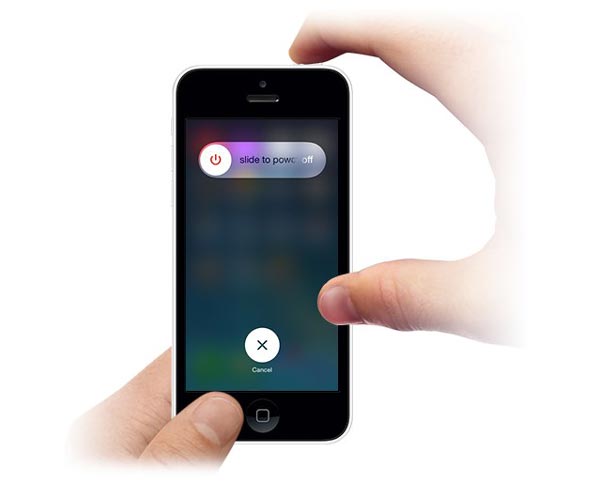 Последний способ с использованием функции Assistive Touch позволяет максимально гибко настроить управление iOS-девайса при помощи жестов, с одним «НО», сенсорная панель должна быть исправной и аппарат должен функционировать в нормальном режиме, на «зависшем» iPhone Assistive Touch не работает.
Последний способ с использованием функции Assistive Touch позволяет максимально гибко настроить управление iOS-девайса при помощи жестов, с одним «НО», сенсорная панель должна быть исправной и аппарат должен функционировать в нормальном режиме, на «зависшем» iPhone Assistive Touch не работает.
Как перезагрузить зависший iPhone если не работает кнопка
Сложно найти пользователя, которому никогда не приходилось перезагрузить зависший iPhone. Это первое решение, которое приходит на ум в случае если устройство не реагирует на касание к экрану или нажатие клавиш Home или Power. Как перезагрузить iPhone в такой ситуации? О самых действенных способах мы расскажем ниже.
Перезагрузка iPhone в нормальном режиме
Если устройство работает совершенно нормально, и есть желание его экстренно перезагрузить.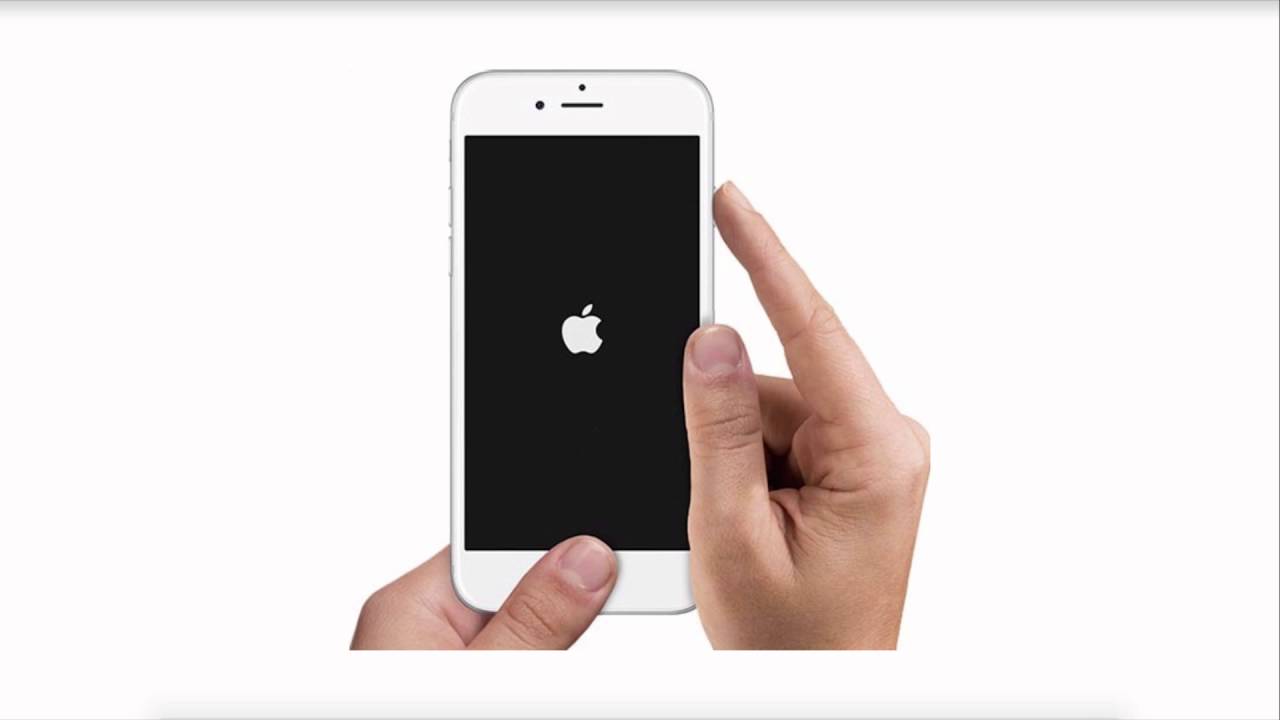 Для такой цели предусмотрена клавиша «Power», удерживание которой предложит выключить устройство.
Для такой цели предусмотрена клавиша «Power», удерживание которой предложит выключить устройство.
Клик по пункту «Выключить» вырубит устройство. После этого через ту же клавишу устройство можно загрузить обратно.
Принудительная перезагрузка айфона
Такая мера понадобится, если устройство зависло и не реагирует на запросы. Полностью перезагрузить iPhone 5, который оказался в таком состоянии можно, нажав одновременно клавиши «Home» и «Power» примерно на 10 секунд, после чего экран погаснет.
После выключения устройство можно включать. Принудительная перезагрузка позволяет перезагрузить устройство в случае появления программного сбоя.
Однако этот способ – крайняя мера, его использование может нанести вред устройству. Еще опаснее, но не менее действенно – просто вынуть батарею из устройства.
Перезагрузка устройства если не работает кнопка
Бывает, что клавиши на устройстве не работают. Чтобы перезагрузить iPhone без кнопки не нужно разбирать устройство – разработчики Apple предусмотрели и такую возможность.
Чтобы перезагрузить iPhone без кнопки не нужно разбирать устройство – разработчики Apple предусмотрели и такую возможность.
Если в силу каких-либо причин клавиши «Home» и «Power» не работают, то необходимого результата можно добиться определенными жестами.
Для этого необходимо, чтобы в настройках смартфона была активна функция «Assistive Touch», которую можно использовать для гибкой настройки управления айфоном посредством жестов, она способна полностью исключить использование обычных кнопок.
Активация функции Assistive Touch выглядит следующим образом:
- Нужно открыть Настройки iPhone 4.
- Выбрать окно «Основные», а затем «Универсальный доступ».
- В разделе «Физиология и Моторика» будет доступен соответственный пункт, который и нужно выбрать.
В открывшемся меню можно будет настроить те движения, которые позволят заменить действие клавиш «Home» и/или «Power».
Перезагружаем iРhone через iТunes
Способ перезагрузки iPhone через iTunes также считается достаточно жестким и используется только в случае, если другие средства не помогли, и устройство не перезагружается нажатием клавиш или другими способами.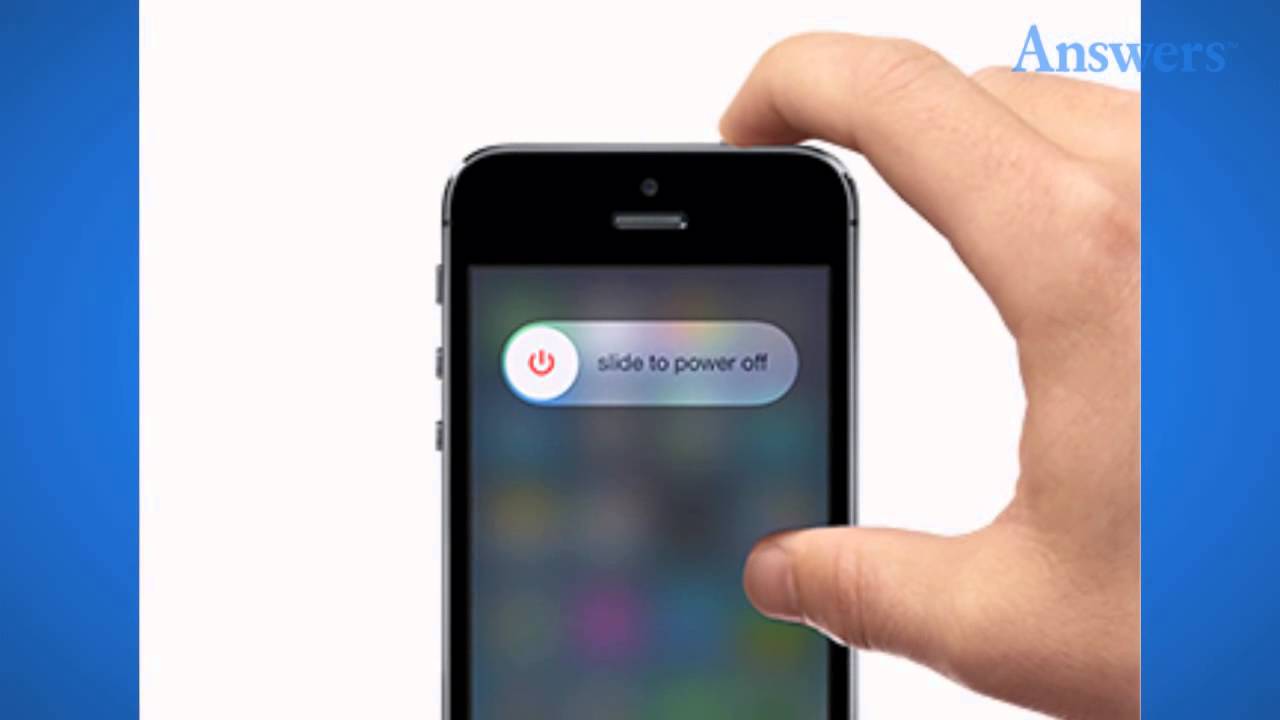
Для этого необходимо зайти в сервис iTunes, авторизоваться, и провести полный сброс устройства. Процедура удалит данные со смартфона, установленные приложения, но откатит его до первоначального состояния, устранив все возможные программные ошибки, не допускающие перезагрузки устройства.
Какие сообщения перезагружают iPhone?
Это неприятное явление с которым в 2015 году начали сталкиваться пользователи устройств Apple. Если телефон получает сообщение, состоящее из набора букв на арабском языке, он начинает перезагружаться.
Разработчики Apple ведут работу над устранением этой уязвимости, поэтому лучше всего закачивать обновления от них сразу же после их выхода в Сеть. Если сообщение, которое перезагружает iPhone поступает от определенного адресата, то его лучше добавить в черный список.
Перезагрузите iPhone — служба поддержки Apple
Узнайте, как выключить и снова включить iPhone.
Как перезагрузить iPhone X, 11 или 12
- Нажмите и удерживайте любую кнопку громкости и боковую кнопку, пока не появится ползунок выключения.
- Перетащите ползунок и подождите 30 секунд, пока устройство не выключится.
- Чтобы снова включить устройство, нажмите и удерживайте боковую кнопку (с правой стороны iPhone), пока не увидите логотип Apple.
Как перезагрузить iPhone SE (2-го поколения), 8, 7 или 6
- Нажмите и удерживайте боковую кнопку, пока не появится ползунок выключения.
- Перетащите ползунок и подождите 30 секунд, пока устройство не выключится.
- Чтобы снова включить устройство, нажмите и удерживайте боковую кнопку, пока не увидите логотип Apple.

Как перезагрузить iPhone SE (1-го поколения), 5 или более ранней версии
- Нажмите и удерживайте верхнюю кнопку, пока не появится ползунок выключения.
- Перетащите ползунок и подождите 30 секунд, пока устройство не выключится.
- Чтобы снова включить устройство, нажмите и удерживайте верхнюю кнопку, пока не увидите логотип Apple.
Дата публикации:
Как выполнить полный сброс или принудительный перезапуск всех моделей iPhone 12
Apple iPhone 12 mini, iPhone 12 12, iPhone 12 Pro и iPhone 12 Pro Max имеют разные размеры по сравнению с прошлогодней серией iPhone 11, но все же имеют общий дизайн элементы с моделями Apple 2019 года, такие как дизайн во весь экран и отсутствие кнопки Home на передней панели.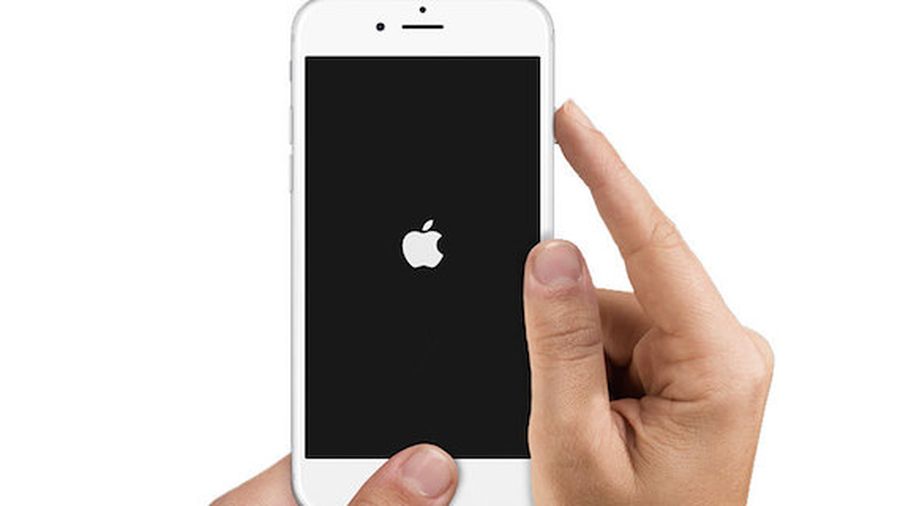
Видеоруководство по аппаратному сбросу или принудительной перезагрузке iPhone 12:
Если вы выполняете обновление с устройства с кнопкой «Домой», продолжайте читать, чтобы узнать, как включить и выключить, принудительно перезагрузить, войти в режим DFU, войти в режим восстановления, активировать Emergency SOS и временно отключить Face Я БЫ. Ниже вы найдете пошаговые инструкции по выполнению комбинаций кнопок для всех вышеперечисленных функций, а также объяснения того, что делают наиболее непонятные из них и почему они однажды могут оказаться полезными.
Как выполнить полный сброс iPhone 12 (все модели)
- Быстро нажмите и отпустите кнопку увеличения громкости .
- Быстро нажмите и отпустите кнопку уменьшения громкости .

- Нажмите и удерживайте кнопку Side , пока не появится логотип Apple, затем отпустите кнопку Side .
Во время этого процесса вы увидите ползунок для выключения iPhone. Вы захотите проигнорировать это и продолжать удерживать боковую кнопку, пока экран не станет черным.В этот момент появится логотип Apple, и после завершения перезагрузки экран снова активируется.
Использование процесса принудительного перезапуска избавляет вас от необходимости полностью выключать iPhone, для чего требуется еще несколько шагов.
Если вы действительно хотите выключить iPhone, вы можете сделать это, перейдя в раздел Общие приложения Настройки , прокрутив вниз и выбрав опцию Завершение работы .
Основные сведения о кнопках iPhone 12
Apple изменила многие функции физических кнопок на своих смартфонах с запуском iPhone 8 и iPhone you’re X, поэтому, если вы выполняете обновление с устройства, предшествующего этим моделям 2017 года, вы захотите ознакомиться с ними.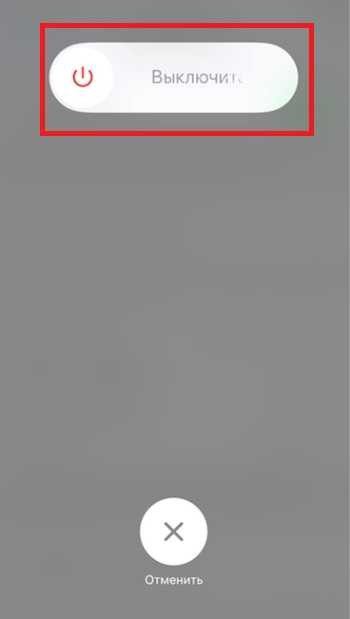
Посмотрите на экран своего нового iPhone, и вы увидите две кнопки регулировки громкости с левой стороны и одну боковую кнопку с правой стороны. Без кнопки «Домой» эти три боковые кнопки работают вместе, чтобы выполнять все необходимые функции.
Прочая полезная информация
Как включить iPhone 12 mini, iPhone 12, iPhone 12 Pro и iPhone 12 Pro Max
Чтобы включить новый «iPhone», нажмите боковую кнопку один раз.Если логотип Apple не отображается на экране, возможно, устройству требуется зарядка — подключите его к розетке с помощью прилагаемого кабеля Lightning и дайте ему зарядиться в течение как минимум нескольких минут, прежде чем повторить попытку.
Нажмите и удерживайте кнопку Side вместе с кнопкой увеличения громкости или уменьшения громкости , пока на экране не появятся две скользящие кнопки.
Как выключить iPhone 12 mini, iPhone 12, iPhone 12 Pro и iPhone 12 Pro Max
- Нажмите и удерживайте кнопку Side вместе с кнопкой Volume Up или Volume Down , пока на экране не появятся две скользящие кнопки.

- Отпустите физические кнопки и проведите вправо по слайду , чтобы выключить кнопку в верхней части экрана.
Как активировать экстренный сигнал SOS на iPhone 12 mini, iPhone 12, iPhone 12 Pro и iPhone 12 Pro Max
Активация экстренной службы SOS на вашем iPhone автоматически вызывает экстренные службы и отправляет текстовое сообщение с информацией о вашем местоположении людям из ваших контактов для экстренных случаев. По этой причине вы должны использовать его только в случае опасности или в реальной опасности.Обратите внимание, что вам нужно будет ввести пароль вашего iPhone, чтобы повторно включить Face ID и разблокировать iPhone после выполнения Emergency SOS.
- Нажмите и удерживайте кнопку Side , а также одну из кнопок Volume , чтобы вы по существу сжимали обе стороны устройства.
- Продолжайте сжимать, пока на экране не начнется обратный отсчет экстренного сигнала SOS.
 Вы можете либо дождаться окончания обратного отсчета, либо переместить его, чтобы немедленно позвонить в службу экстренной помощи и предупредить своих контактных лиц.
Вы можете либо дождаться окончания обратного отсчета, либо переместить его, чтобы немедленно позвонить в службу экстренной помощи и предупредить своих контактных лиц.
Если вы не хотите, чтобы экстренная служба SOS автоматически вызывала экстренные службы при нажатии боковой кнопки, обязательно отключите автоматический вызов через настройки -> Emergency SOS -> Отключить автоматический вызов .
Как отключить Face ID на iPhone 12 mini, iPhone 12, iPhone 12 Pro и iPhone 12 Pro Max
Отключение Face ID на вашем iPhone заставляет вводить пароль, чтобы разблокировать его. Отключив аутентификацию по лицу, полицейский или злоумышленник не сможет разблокировать ваш iPhone, просто подержав его перед вашим лицом.
- Нажмите и удерживайте кнопку Side .
- Нажмите и удерживайте кнопку Громкость .
- Нажмите кнопку Отмена , которая появляется в нижней части экрана.

Функции поиска и устранения неисправностей
Apple изменила процесс активации следующих функций устранения неполадок с запуском iPhone 8 и iPhone X, поэтому, если вы выполняли обновление с устройства, предшествующего этим моделям 2017 года, рекомендуется ознакомиться с ними на случай, если вы запустите в проблемы.
Как войти в режим восстановления на iPhone 12 mini, iPhone 12, iPhone 12 Pro и iPhone 12 Pro Max
Переход в режим восстановления может помочь, если у вас возникли проблемы с обновлением или восстановлением iPhone по беспроводной сети. Например, если на экране в течение нескольких минут отображается логотип Apple, но индикатор выполнения не отображается, вы можете попробовать перевести устройство в режим восстановления и восстановить его с помощью iTunes. Вот как это работает.
- С помощью кабеля Lightning, который идет в комплекте с iPhone, подключите устройство к компьютеру.Если вы используете Mac под управлением macOS Mojave или более ранней версии или подключаетесь к ПК, убедитесь, что у вас установлена последняя версия iTunes.

- На Mac под управлением macOS Catalina или более поздней версии откройте Finder . На Mac с macOS Mojave или более ранней версией или на ПК откройте iTunes . Если iTunes уже открыт, закройте его, а затем снова откройте.
- Подключив iPhone, принудительно перезапустите его, выполнив следующие действия, но не отпускайте кнопки, когда увидите логотип Apple.Вместо этого подождите, пока не появится экран режима восстановления.
- Нажмите и быстро отпустите кнопку увеличения громкости .
- Нажмите и быстро отпустите кнопку уменьшения громкости .
- Нажмите и удерживайте кнопку Side , пока не увидите экран режима восстановления, затем отпустите ее.
- Если вы используете iTunes, выберите свое устройство на боковой панели iTunes. В противном случае выберите свое устройство на боковой панели Finder.
- Когда вы увидите вариант Восстановить или Обновить, выберите Обновление .
 Ваш компьютер попытается переустановить программное обеспечение без удаления ваших данных. Подождите, пока ваш компьютер загрузит программное обеспечение для вашего устройства.
Ваш компьютер попытается переустановить программное обеспечение без удаления ваших данных. Подождите, пока ваш компьютер загрузит программное обеспечение для вашего устройства.
Как выйти из режима восстановления на iPhone 12 mini, iPhone 12, iPhone 12 Pro и iPhone 12 Pro Max
Просто нажмите и удерживайте кнопку Side , пока экран «Подключиться к iTunes» не исчезнет, и ваш iPhone не должен перезагрузиться в iOS.
Как войти в режим DFU на iPhone 12 mini, iPhone 12, iPhone 12 Pro и iPhone 12 Pro Max
Процедура принудительного перезапуска, описанная выше, может помочь, если iPhone завис, выдает ошибки или полностью перестал отвечать.С другой стороны, режим DFU (расшифровывается как «Обновление прошивки устройства») восстанавливает iPhone, если перезагрузка или переход в стандартный режим восстановления не решают проблему, с которой вы столкнулись.
Режим DFU позволяет устройству взаимодействовать с Finder или iTunes, обновлять прошивку и восстанавливать ОС без автоматической установки последней загруженной версии.
 Это полезно для установки более старых версий iOS, если во время бета-тестирования ваш телефон постоянно зависает или если джейлбрейк не работает.
Это полезно для установки более старых версий iOS, если во время бета-тестирования ваш телефон постоянно зависает или если джейлбрейк не работает.Перед тем, как выполнять следующие шаги, убедитесь, что на вашем компьютере установлена последняя версия iTunes.
- Включите iPhone, если это еще не сделано.
- Подключите его к компьютеру с помощью кабеля Lightning-USB.
- На компьютерах Mac под управлением macOS Mojave или более ранней версии и ПК убедитесь, что iTunes запущен. На компьютерах Mac под управлением macOS Catalina или новее убедитесь, что Finder запущен.
- На iPhone сразу нажмите кнопку увеличения громкости , а затем кнопку уменьшения громкости .
- Затем нажмите и удерживайте боковую кнопку (или кнопку питания), пока экран вашего iPhone не станет черным.
- Отпустите боковую кнопку и затем удерживайте одновременно боковую кнопку и кнопку уменьшения громкости в течение примерно пяти секунд.

- Теперь отпустите боковую кнопку , но продолжайте нажимать кнопку уменьшения громкости .
- Подождите не менее пяти секунд, пока Finder или iTunes распознают, что режим восстановления DFU включен.
Если вы используете iTunes, вы должны увидеть диалоговое окно с сообщением «iTunes обнаружила iPhone в режиме восстановления.Вы должны восстановить этот iPhone, прежде чем его можно будет использовать с iTunes ». Если вы используете Finder, вы должны увидеть аналогичное сообщение. Если вы не видите это сообщение, повторите шаги, указанные выше.
После того, как вы закроете запрос восстановления, вы можете продолжить и восстановить заводские настройки iPhone, выбрав Восстановить iPhone на экране режима восстановления iPhone. После восстановления ваш iPhone автоматически выйдет из режима DFU и загрузится до экрана активации.
Как выйти из режима DFU
Если вы включили режим DFU и хотите вручную выйти из него, вот как это делается.
- Нажмите кнопку увеличения громкости на вашем iPhone и быстро отпустите ее.
- Нажмите кнопку уменьшения громкости и отпустите ее.
- Нажмите и удерживайте боковую кнопку , пока на экране iPhone не появится логотип Apple.
Ваш iPhone должен выйти из режима восстановления DFU.
Wipe iOS & Start Afresh
Независимо от того, продаете ли вы свой iPhone или отправляете его в ремонт, вам следует сбросить его настройки, чтобы удалить свои учетные записи и содержимое.Очевидно, убедитесь, что резервная копия сделана в iCloud или iTunes.
Восстановите заводские настройки iPhone или iPad, выбрав Настройки> Общие> Сброс> Стереть все содержимое и настройки . Вам будет предложено ввести код доступа и Apple ID до завершения процесса.
Как сделать мягкий сброс iPhone или iPad
Если ваш телефон заблокирован, и вы просто хотите перезапустить его, но ни одна из кнопок не работает, удерживайте одновременно кнопку питания и кнопку «Домой», пока устройство не выключится и вы не увидите логотип Apple. Затем отпустите, и ваш телефон или iPad вернется в нормальное состояние.
Затем отпустите, и ваш телефон или iPad вернется в нормальное состояние.
Для моделей, у которых нет кнопки «Домой», например iPhone XS, нажмите и отпустите кнопку увеличения громкости, сделайте то же самое для уменьшения громкости, затем нажмите и удерживайте боковую кнопку (режим сна / пробуждение), пока не появится логотип Apple. .
Сделайте резервную копию перед сбросом
Бывают случаи, когда вам может потребоваться сбросить настройки устройства до заводских не потому, что вы хотите его отдать, а потому, что оно не работает. Даже если вы используете iCloud, перед этим целесообразно сделать полную резервную копию, подключив iPad или iPhone к компьютеру, разблокировав его, дождавшись его появления в iTunes, а затем щелкнув по нему.Должен открыться экран «Сводка», где вы увидите раздел «Резервные копии». Просто нажмите кнопку «Создать резервную копию». (Установите флажок «Зашифровать резервную копию iPhone», если вы хотите, чтобы все ваши пароли были сохранены. )
)
Как только это будет сделано, вы можете начать процесс сброса. Также стоит не забыть вынуть SIM-карту, прежде чем передавать iPhone или iPad, поскольку на ней может храниться информация, и вы можете продолжить использовать ее в новом телефоне или планшете.
Версия iOS, которую вы используете, может повлиять на то, что вы видите здесь, но все они примерно одинаковы — и на iPad все выглядит одинаково.
Шаг 1. Нажмите «Настройки», затем «Общие». Прокрутите вниз, пока не увидите Сброс.
Шаг 2. Нажмите «Стереть все содержимое и настройки». В зависимости от того, установили ли вы пароль и / или пароль ограничений (они разные), вам, возможно, придется ввести этот код или пароль, чтобы стереть и сбросить его. Невозможно перезагрузить устройство, пока вы не введете код (коды).
Шаг 3. Теперь вам нужно будет ввести свой пароль Apple ID.Это сделано для того, чтобы учетную запись можно было удалить с вашего устройства, а «Найти iPhone» можно было отключить. Если вы просто восстанавливаете iPhone через iTunes, вам будет предложено ввести Apple ID и пароль при перезагрузке. Сброс с помощью метода, который мы здесь описываем, не позволит iPhone запрашивать Apple ID при перезагрузке.
Если вы просто восстанавливаете iPhone через iTunes, вам будет предложено ввести Apple ID и пароль при перезагрузке. Сброс с помощью метода, который мы здесь описываем, не позволит iPhone запрашивать Apple ID при перезагрузке.
Шаг 4. Процесс сброса может занять минуту или две, после чего вы увидите экран приветствия с просьбой провести пальцем, чтобы продолжить. Затем его можно продать, передать члену семьи или доставить в Apple Store для ремонта.
Я потеряю все, если перезагружу свой iPhone? | Small Business
Все модели iPhone хранят ваши личные данные, настройки приложений и рабочие документы в энергонезависимой памяти. Если вы выключите телефон, если у него разрядится аккумулятор или он зависнет и вам потребуется перезагрузка, вы не потеряете никаких данных, кроме любых несохраненных файлов, которые вы открывали в то время. Однако, если вам нужно полностью восстановить заводские настройки телефона, вы потеряете все свои данные до момента последней резервной копии iTunes или iCloud.
Обычная перезагрузка
Обычная перезагрузка телефона — которую Apple называет перезапуском — не приводит к потере данных, за исключением любых несохраненных файлов, открытых в приложениях без автосохранения. Чтобы перезагрузить телефон, нажмите и удерживайте кнопку «Сон / Пробуждение», пока на экране не появится красный ползунок. Проведите полосой по экрану, чтобы выключить телефон. После выключения экрана снова зажать кнопку «Сон / Пробуждение», пока устройство не запустится.
Принудительная перезагрузка
Если ваш телефон зависает и не отображает ползунок выключения, вы можете сбросить его, что является принудительной перезагрузкой.Это приводит к потере несохраненных данных в запущенных приложениях, даже если эти приложения обычно сохраняются автоматически при закрытии. Для сброса одновременно удерживайте кнопки «Сон / Пробуждение» и «Домой» около 10 секунд. Телефон выключается, а затем автоматически перезагружается.
Восстановить
Если после сброса телефона по-прежнему возникают проблемы, вы можете восстановить заводские настройки.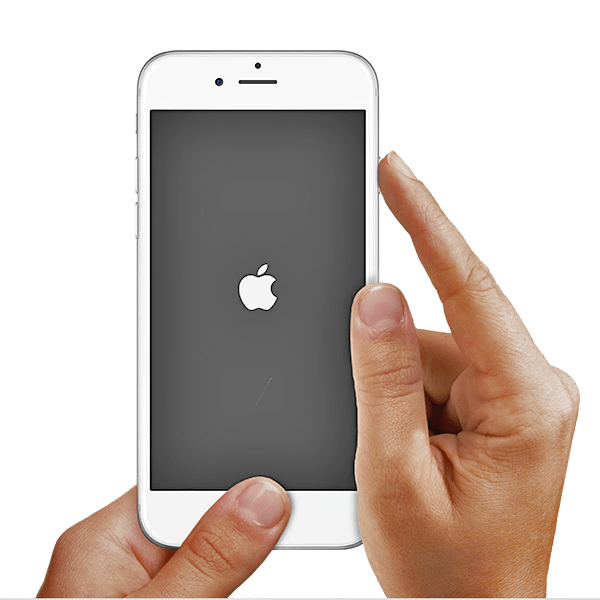 Этот процесс стирает все данные на телефоне, включая ваши приложения, данные приложений, ваши контакты и календарь, возвращая его к заводскому состоянию.Чтобы восстановить iPhone, подключите его к компьютеру, откройте iTunes, выберите iPhone и нажмите кнопку «Восстановить iPhone» на вкладке «Сводка» устройства. Нажмите «Восстановить», чтобы подтвердить и начать восстановление. Если вы сделали резервную копию до восстановления, вы можете восстановить потерянные данные после перезагрузки телефона, нажав «Восстановить резервную копию» в iTunes или выбрав «Восстановить из резервной копии iCloud» на телефоне, в зависимости от того, как вы делали резервную копию своего устройства.
Этот процесс стирает все данные на телефоне, включая ваши приложения, данные приложений, ваши контакты и календарь, возвращая его к заводскому состоянию.Чтобы восстановить iPhone, подключите его к компьютеру, откройте iTunes, выберите iPhone и нажмите кнопку «Восстановить iPhone» на вкладке «Сводка» устройства. Нажмите «Восстановить», чтобы подтвердить и начать восстановление. Если вы сделали резервную копию до восстановления, вы можете восстановить потерянные данные после перезагрузки телефона, нажав «Восстановить резервную копию» в iTunes или выбрав «Восстановить из резервной копии iCloud» на телефоне, в зависимости от того, как вы делали резервную копию своего устройства.
Создание резервных копий
Регулярное резервное копирование вашего iPhone — единственный способ защитить ваши данные на случай, если вам потребуется восстановить телефон.Каждый раз, когда вы синхронизируете свой iPhone с iTunes на своем компьютере, он автоматически делает резервную копию. Вы также можете включить резервное копирование iCloud в приложении «Настройки», нажав «iCloud», затем «Хранилище и резервное копирование» и переключив «Резервное копирование iCloud» на «Вкл. ». После установки этого параметра телефон автоматически выполняет резервное копирование, когда он подключен к источнику питания и Wi-Fi и не используется.
». После установки этого параметра телефон автоматически выполняет резервное копирование, когда он подключен к источнику питания и Wi-Fi и не используется.
Ссылки
Автор биографии
Аарон Парсон пишет об электронике, программном обеспечении и играх с 2006 года, участвуя в создании нескольких технологических веб-сайтов и работая с NewsHour Productions.Парсон получил степень бакалавра искусств в Государственном колледже Эвергрин в Олимпии, штат Вашингтон.
Как выполнить мягкий сброс, полный сброс или принудительный перезапуск, сброс настроек к заводским настройкам или общий сброс на вашем новом iPhone [Учебные пособия]
Перезагрузка или мягкий сброс часто является ключом к решению мелких проблем с программным обеспечением на мобильных устройствах. Когда программный сброс не помогает решить проблему, вы прибегаете к другим типам сброса, включая полный сброс или принудительный перезапуск, а также общий сброс или возврат к заводским настройкам.Узнайте, как выполнить каждый из этих методов сброса на новом устройстве Apple iPhone X, с пошаговой инструкцией, описанной в этом посте.
Прежде чем мы перейдем к фактическим шагам, обратите внимание, что Apple внесла некоторые незначительные изменения не только в процедуру сброса, но и в именование аппаратных клавиш на новых iPhone. Кнопка «Сон / Пробуждение» или кнопка «Питание» в предыдущих моделях iPhone теперь называется боковой кнопкой. Таким образом, мы будем применять этот новый термин в этом содержании.
Как перезагрузить или выполнить программный сброс iPhone X?
Мягкий сброс или перезагрузка могут сделать с вашим iPhone много хороших вещей.Помимо того, что ваше устройство может начать с нуля, это также может помочь устранить незначительные сбои, влияющие на приложение или функции iOS. Для начала, выполните следующие действия, чтобы перезагрузить или выполнить программный сброс iphone x:
- Нажмите и удерживайте боковую кнопку и любую кнопку громкости , пока не появится экран , сдвинувший слайд для выключения питания.
- Перетащите ползунок t , чтобы полностью выключить iPhone X.

- После выключения iPhone снова нажмите и удерживайте боковую кнопку , пока не появится логотип Apple .
Ваш iPhone перезагрузится.
Альтернативный метод: использование меню настроек iPhone X
В iOS 11 или более поздних версиях теперь вы можете выключить устройство iOS через меню настроек. Вот как это сделать:
- Нажмите Настройки на главном экране.
- Tap General .
- Прокрутите и коснитесь параметра до Завершение работы. Выключите iPhone X.
- Через несколько секунд нажмите боковую кнопку еще раз, чтобы включить его.
Мягкий сброс не повлияет на данные, хранящиеся на вашем устройстве, поэтому не нужно бояться потери важного содержимого после процесса.
Как принудительно перезагрузить iPhone X (аппаратный сброс)?
Аппаратный сброс или принудительный перезапуск — это еще один тип перезапуска, который рекомендуется для устранения сбоев программного обеспечения, из-за которых iPhone зависает, зависает или перестает отвечать на запросы. В этом состоянии обычные процедуры перезапуска не могут быть выполнены, поэтому вам придется принудительно перезагрузить устройство.
В этом состоянии обычные процедуры перезапуска не могут быть выполнены, поэтому вам придется принудительно перезагрузить устройство.
Помимо нового имени, присвоенного некоторым элементам управления, Apple также изменила этот процесс при выполнении принудительного перезапуска на новых iPhone 8, iPhone 8 Plus и iPhone X. Фактически, двойное нажатие и удерживание комбинаций кнопок теперь активирует Emergency SOS на устройстве. Следовательно, это означает, что перезагрузка должна была перейти к более сложной комбинации кнопок.
Вот как происходит принудительный перезапуск на вашем iPhone X:
- Быстро нажмите и отпустите кнопку увеличения громкости.
- Затем быстро нажмите и отпустите кнопку уменьшения громкости.
- Наконец, нажмите и удерживайте боковую кнопку .
Да, это всего лишь трехэтапный шаблон, но для новичков, чтобы сделать это каким-то образом, потребуется немного усилий. Как и программный сброс, принудительный перезапуск не повлияет на данные, хранящиеся на вашем iPhone, поэтому это определенно безопасно.
Как восстановить заводские настройки iPhone X (общий сброс)?
Сброс к заводским настройкам стирает всю информацию, хранящуюся на вашем iPhone, и по сути возвращает ваше устройство к тому, каким оно было, когда оно впервые было выпущено из коробки.Все ваше содержимое, индивидуальные настройки и личная информация, которую вы сохранили на своем iPhone, будут удалены. Вот почему создание резервной копии является одним из основных требований перед выполнением сброса настроек до заводских. Вы можете сделать резервную копию и сбросить iPhone X в iCloud (через меню настроек iPhone X) или в iTunes на ПК с Windows или Mac. После создания резервной копии у вас все готово для запуска процесса очистки.
Выполните следующие действия для восстановления заводских настроек или общего сброса iPhone X через меню «Настройки»:
- Нажмите Настройки из дома.
- Tap General .
- Tap Reset .
- Выберите опцию Стереть все содержимое и настройки.

- При появлении запроса введите пароль, чтобы продолжить.
- Нажмите Стереть iPhone , чтобы подтвердить действие.
Восстановление заводских настроек iPhone X может занять несколько минут, в зависимости от количества данных, которые нужно стереть. После сброса вы можете снова настроить свой iPhone X с помощью iOS Setup Assistant / Wizard во время запуска, из которого вы можете выбрать восстановление с предыдущей iOS или настроить свое устройство как новое.
Как восстановить заводские настройки iPhone X с помощью iTunes?
Другой способ сбросить iPhone до заводских настроек по умолчанию, если предыдущий метод (через меню «Настройки») не применим, — это использование iTunes. В этом случае вам потребуется компьютер (Windows или Mac) с последней версией операционной системы и установленным программным обеспечением iTunes. Когда все будет готово, выполните следующие действия:
- Подключите iPhone X к компьютеру с помощью прилагаемого кабеля USB или Lightning.

- Откройте iTunes на компьютере и подождите, пока он распознает ваш iPhone.
- Выберите свой iPhone X из списка устройств в iTunes.
- Выберите опцию для резервного копирования вашего iPhone X в iCloud или с на iTunes на этом компьютере , если необходимо.
- Затем нажмите кнопку «Восстановить» , чтобы перезагрузить устройство.
- При появлении запроса нажмите Восстановить еще раз, чтобы подтвердить действие.
- Подождите, пока iTunes завершит загрузку и установку нового программного обеспечения для вашего iPhone X, затем настройте свое устройство как новое.
Сброс до заводских настроек или общий сброс — это потенциальное решение основных проблем с программным обеспечением, которые нельзя было исправить обычным перезапуском или принудительным перезапуском устройства. Пока вы теряете содержимое вашего iPhone, вероятность устранения проблемы выше, поскольку все, включая ошибки и сбои программного обеспечения, будет устранено в процессе.
И это охватывает все в этом руководстве. Если вы обнаружите какие-либо проблемы при использовании любого из этих методов и вам потребуется дополнительная помощь в сбросе настроек вашего нового телефона iPhone X, посетите нашу страницу устранения неполадок для получения более подробных руководств.
Свяжитесь с нами
Если вам нужна дополнительная помощь по использованию определенных функций и возможностей нового смартфона Apple iPhone 8, посетите нашу страницу с учебными материалами. Там вы можете найти список инструкций, пошаговые руководства, а также ответы на часто задаваемые вопросы по iPhone 8. Если у вас есть другие проблемы или возникли проблемы при использовании телефона, вы можете связаться с нами через эту форму. . Просто не забудьте сообщить нам более подробную информацию о проблеме или проблемах с устройством, которые могут у вас возникнуть, и мы будем более чем рады помочь вам в дальнейшем.
Как сбросить настройки iPhone: полное руководство!
Вы хотите сбросить настройки iPhone, но не знаете, как это сделать.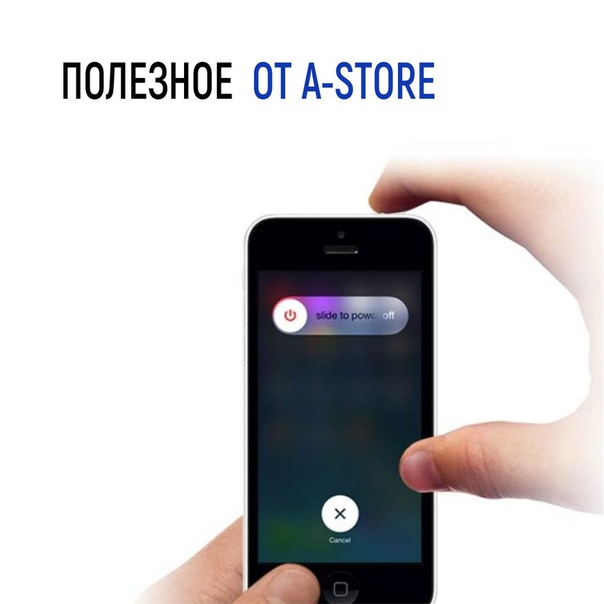 На iPhone можно выполнить несколько различных типов сброса, поэтому бывает сложно понять, какой сброс использовать, если с iPhone что-то не так. В этой статье я покажу вам , как сбросить настройки iPhone, и объясню, когда лучше всего использовать каждый сброс iPhone !
На iPhone можно выполнить несколько различных типов сброса, поэтому бывает сложно понять, какой сброс использовать, если с iPhone что-то не так. В этой статье я покажу вам , как сбросить настройки iPhone, и объясню, когда лучше всего использовать каждый сброс iPhone !
Какой сброс я должен выполнить на моем iPhone?
Отчасти путаница в том, как сбросить настройки iPhone, связана с самим словом.Термин «перезагрузка» может означать разные вещи для разных людей. Один человек может сказать «перезагрузить», когда он хочет стереть все на iPhone, а другой может использовать термин «сброс», когда он просто хочет выключить свой iPhone и снова включить его.
Цель этой статьи — не только показать вам, как сбросить настройки iPhone, но и помочь вам определить правильный сброс для того, чего вы хотите достичь.
Различные типы сброса iPhone
| Имя сброса | Как это называет Apple | Как это сделать | Что он делает | Что он исправляет |
|---|---|---|---|---|
| Полный сброс | iPhone 6 и более ранние версии: нажмите и удерживайте кнопку питания + кнопку «Домой», пока не появится логотип Apple. iPhone 7: нажмите и удерживайте кнопку уменьшения громкости + кнопку питания, пока не появится логотип Apple. iPhone 8 и новее: нажмите и отпустите кнопку увеличения громкости.Нажмите и отпустите кнопку уменьшения громкости. Нажмите и удерживайте боковую кнопку, пока не появится логотип Apple. | Внезапно перезапускает iPhone | Замороженный экран iPhone и сбой программного обеспечения | |
| Мягкий сброс | Перезагрузка | Нажмите и удерживайте кнопку питания. Смахните ползунок мощности слева направо. Подождите 15-30 секунд, затем снова нажмите и удерживайте кнопку питания. Если на вашем iPhone нет кнопки «Домой», нажмите и удерживайте боковую кнопку и любую кнопку регулировки громкости одновременно, пока не появится сообщение «сдвиньте, чтобы выключить». | Выключает и снова включает iPhone | Незначительные программные сбои |
| Сброс до заводских настроек | Стереть все содержимое и настройки | Настройки -> Общие -> Сброс -> Стереть все содержимое и настройки | Сбрасывает весь iPhone к заводским настройкам по умолчанию | Сложные программные проблемы |
| Восстановить iPhone | Восстановить iPhone | Откройте iTunes и подключите свой iPhone к компьютеру.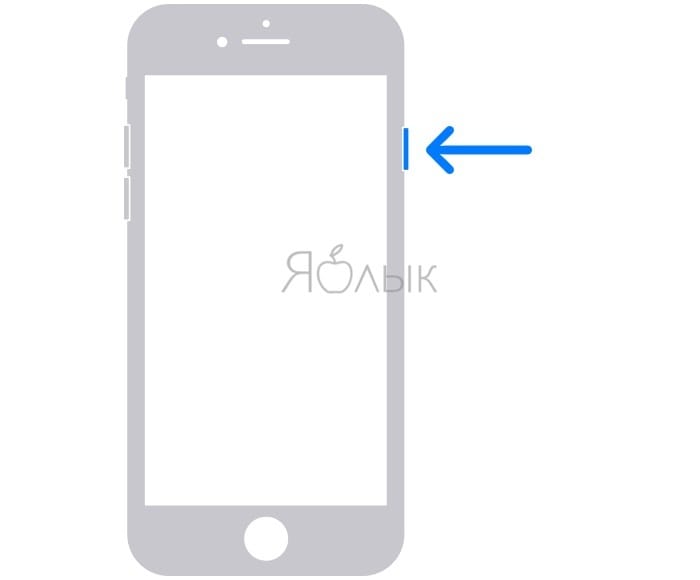 Щелкните значок iPhone, затем щелкните «Восстановить iPhone». Щелкните значок iPhone, затем щелкните «Восстановить iPhone». | Удаляет все содержимое и настройки и устанавливает последнюю версию iOS | Сложные программные проблемы |
| Восстановление DFU | Восстановление DFU | Полный процесс см. В нашей статье! | Стирает и перезагружает весь код, который управляет программным и аппаратным обеспечением вашего iPhone. | Сложные программные проблемы |
| Сброс настроек сети | Сброс настроек сети | Настройки-> Общие -> Сброс -> Сброс настроек сети | Сбрасывает настройки Wi-Fi, Bluetooth, VPN и сотовой связи до заводских значений по умолчанию | Проблемы программного обеспечения Wi-Fi, Bluetooth, сотовой связи и VPN |
| Сброс всех настроек | Сброс всех настроек | Настройки-> Общие -> Сброс -> Сбросить все настройки | Сбрасывает все данные в настройках до заводских значений по умолчанию | «Волшебная пуля» для постоянных проблем с программным обеспечением |
| Сброс словаря клавиатуры | Сброс словаря клавиатуры | Настройки-> Общие -> Сброс -> Сбросить клавиатуру Словарь | Сбрасывает словарь клавиатуры iPhone до заводских значений по умолчанию | Удаляет все сохраненные слова в словаре iPhone 90 545 |
| Сброс макета главного экрана | Сброс макета главного экрана | Настройки -> Общие -> Сброс -> Сброс макета главного экрана | Сбрасывает главный экран до заводского макета по умолчанию | Сбрасывает приложения и стирает папки на главном экране |
| Сбросить местоположение и конфиденциальность | Сбросить местоположение и конфиденциальность | Настройки -> Общие -> Сброс -> Сбросить настройки местоположения и конфиденциальности | Сбросить настройки местоположения и конфиденциальности | Проблемы с настройками геолокации и конфиденциальности |
| Сбросить пароль | Сброс пароля | Настройки -> Общие -> Сброс -> Сброс пароля | Сбрасывает пароль | Сбрасывает пароль, который вы используете для разблокировки вашего iPhone |
Hard Reset
В большинстве случаев, когда кто-то хочет сбросить iPhone, они думают о полной перезагрузке. Полный сброс заставляет ваш iPhone внезапно выключаться и снова включаться, что может быть быстрым решением, если ваш iPhone завис или застрял на логотипе Apple.
Полный сброс заставляет ваш iPhone внезапно выключаться и снова включаться, что может быть быстрым решением, если ваш iPhone завис или застрял на логотипе Apple.
Однако аппаратный сброс обычно не является постоянным решением любой проблемы, связанной с iPhone, потому что почти всегда существует более серьезная проблема с программным обеспечением. Аппаратный сброс — это пластырь, когда вашему iPhone действительно нужны прошивки.
Как выполнить полный сброс iPhone
Чтобы выполнить полный сброс на iPhone 6 Plus или более ранней версии , одновременно нажмите и удерживайте кнопку питания и кнопку «Домой» , пока логотип Apple не появится в центре дисплея вашего iPhone. .
Чтобы выполнить полный сброс iPhone 7 или 7 Plus, одновременно нажмите и удерживайте кнопку питания и кнопку уменьшения громкости , затем отпустите, когда на экране вашего iPhone появится товарный знак Apple.
Если у вас iPhone 8 или более новая модель, нажмите кнопку увеличения громкости, затем кнопку уменьшения громкости, затем нажмите и удерживайте боковую кнопку . Отпустите боковую кнопку, как только появится значок Apple.
Отпустите боковую кнопку, как только появится значок Apple.
Это может занять до 30 секунд для полной перезагрузки iPhone, так что наберитесь терпения!
Мягкий сброс
«Мягкий сброс» означает просто выключить и снова включить iPhone.Есть несколько способов мягкого сброса iPhone.
Самый распространенный способ мягкого сброса iPhone — выключить его, нажав кнопку питания и проведя ползунком слева направо, когда на дисплее появляется фраза « слайд для выключения ». Затем вы можете снова включить iPhone, снова нажав и удерживая кнопку питания, пока не появится логотип Apple, или подключив iPhone к источнику питания.
iPhone с iOS 11 также дает вам возможность выключить iPhone в настройках.Затем нажмите Общие -> Завершение работы и слайд для выключения питания На экране появится . Затем проведите по красному значку питания слева направо, чтобы выключить iPhone.
Как выполнить программный сброс iPhone, если кнопка питания сломана
Если кнопка питания не работает, вы можете выполнить программный сброс iPhone с помощью AssistiveTouch. Сначала включите AssistiveTouch в настройках -> Специальные возможности -> Сенсорный -> AssistiveTouch , нажав переключатель рядом с AssistiveTouch.Вы узнаете, что переключатель включен, когда он зеленый.
Сначала включите AssistiveTouch в настройках -> Специальные возможности -> Сенсорный -> AssistiveTouch , нажав переключатель рядом с AssistiveTouch.Вы узнаете, что переключатель включен, когда он зеленый.
Затем нажмите виртуальную кнопку, которая появляется на экране вашего iPhone, и нажмите «Устройство » -> «Еще» -> «Перезагрузить» . Наконец, нажмите Перезагрузить , когда в центре экрана iPhone появится подтверждение.
Сброс iPhone до заводских настроек
При сбросе iPhone до заводских настроек все его содержимое и настройки будут полностью стерты. Ваш iPhone будет именно таким, каким он был, когда вы впервые вынули его из коробки! Перед восстановлением заводских настроек iPhone рекомендуется сохранить резервную копию, чтобы не потерять фотографии и другие сохраненные данные.
Сброс iPhone до заводских настроек может решить постоянные проблемы с программным обеспечением, которые просто не исчезнут. Поврежденный файл практически невозможно отследить, и возврат к заводским настройкам — верный способ избавиться от этого проблемного файла.
Поврежденный файл практически невозможно отследить, и возврат к заводским настройкам — верный способ избавиться от этого проблемного файла.
Как восстановить заводские настройки iPhone?
Чтобы сбросить iPhone до заводских настроек, сначала откройте «Настройки» и выберите « Общие -> Сбросить ». Затем нажмите Стереть все содержимое и настройки .Когда на экране появится всплывающее окно, нажмите Стереть сейчас . Вам будет предложено ввести пароль и подтвердить свое решение.
Мой iPhone сообщает, что документы и данные загружаются в iCloud!
Если вы нажмете «Стереть все содержимое и настройки», ваш iPhone может сказать «Документы и данные загружаются в iCloud». Если вы получили это уведомление, я настоятельно рекомендую нажать Завершить загрузку, затем стереть . Таким образом, вы не потеряете важные данные или документы, загружаемые в вашу учетную запись iCloud.
Восстановить iPhone
При восстановлении iPhone будут удалены все сохраненные настройки и данные (изображения, контакты и т. Д.), А затем на iPhone будет установлена последняя версия iOS. Перед началом восстановления мы рекомендуем сохранить резервную копию, чтобы не потерять свои фотографии, контакты и другие важные сохраненные данные!
Д.), А затем на iPhone будет установлена последняя версия iOS. Перед началом восстановления мы рекомендуем сохранить резервную копию, чтобы не потерять свои фотографии, контакты и другие важные сохраненные данные!
Чтобы восстановить iPhone, откройте iTunes и подключите iPhone к компьютеру с помощью кабеля для зарядки. Затем щелкните значок iPhone в верхнем левом углу iTunes.Затем нажмите Восстановить iPhone .
Когда вы нажмете Восстановить iPhone… , на дисплее появится подтверждающее уведомление с просьбой подтвердить свое решение. Щелкните Восстановить . Ваш iPhone перезагрузится после завершения восстановления!
Восстановление DFU на iPhone
Восстановление DFU — это самый глубокий тип восстановления, который можно выполнить на iPhone. Специалисты Apple Store часто используют его в качестве последней попытки исправить назойливые проблемы с программным обеспечением.Ознакомьтесь с нашей статьей о восстановлении DFU и о том, как их выполнить, чтобы узнать больше об этом сбросе iPhone.:max_bytes(150000):strip_icc()/reset-iphone-57f6ca425f9b586c35688a6a.jpg)
Сброс настроек сети
Когда вы сбрасываете сетевые настройки на iPhone, все его Wi-Fi, Bluetooth, VPN (виртуальная частная сеть), настройки сотовой связи стираются и сбрасываются до заводских настроек по умолчанию.
Что стирается при сбросе настроек сети?
Ваши сети Wi-Fi и пароли, устройства Bluetooth и виртуальная частная сеть будут забыты. Вам также нужно будет вернуться в настройки -> Сотовая связь и установить предпочтительные настройки сотовой связи, чтобы не получить неожиданный сюрприз при оплате следующего счета за беспроводную связь.
Как сбросить настройки сети на iPhone?
Чтобы сбросить настройки сети на iPhone, откройте «Настройки » и нажмите «Общие ». Прокрутите до конца этого меню и коснитесь Сброс . Наконец, нажмите «Сбросить настройки сети», введите пароль и нажмите «Сбросить настройки сети», когда на дисплее iPhone появится подтверждающее уведомление.
Когда мне следует сбросить настройки сети iPhone?
Сброс настроек сети иногда может решить проблему, когда iPhone не подключается к Wi-Fi, Bluetooth или VPN.
Сбросить все настройки
При сбросе всех настроек на iPhone все сохраненные данные в приложении «Настройки» iPhone будут стерты и восстановлены заводские настройки по умолчанию. Все, от паролей Wi-Fi до обоев, будет сброшено на вашем iPhone.
Как сбросить все настройки на iPhone?
Начните с открытия Настройки и нажатия Общие . Затем прокрутите вниз до конца и коснитесь Сброс . Затем нажмите «Сбросить все настройки», введите свой пароль и нажмите «Сбросить все настройки», когда в нижней части экрана iPhone появится уведомление о подтверждении.
Когда мне следует сбросить все настройки на моем iPhone?
Сброс всех настроек — это последняя попытка исправить упорную проблему с программным обеспечением. Иногда бывает невероятно сложно отследить поврежденный файл программного обеспечения, поэтому мы сбрасываем все настройки как «волшебную палочку» для решения проблемы.
Сброс словаря клавиатуры
При сбросе словаря клавиатуры iPhone все пользовательские слова или фразы, которые вы набрали и сохранили на клавиатуре, будут стерты, и для словаря клавиатуры будут восстановлены заводские настройки по умолчанию.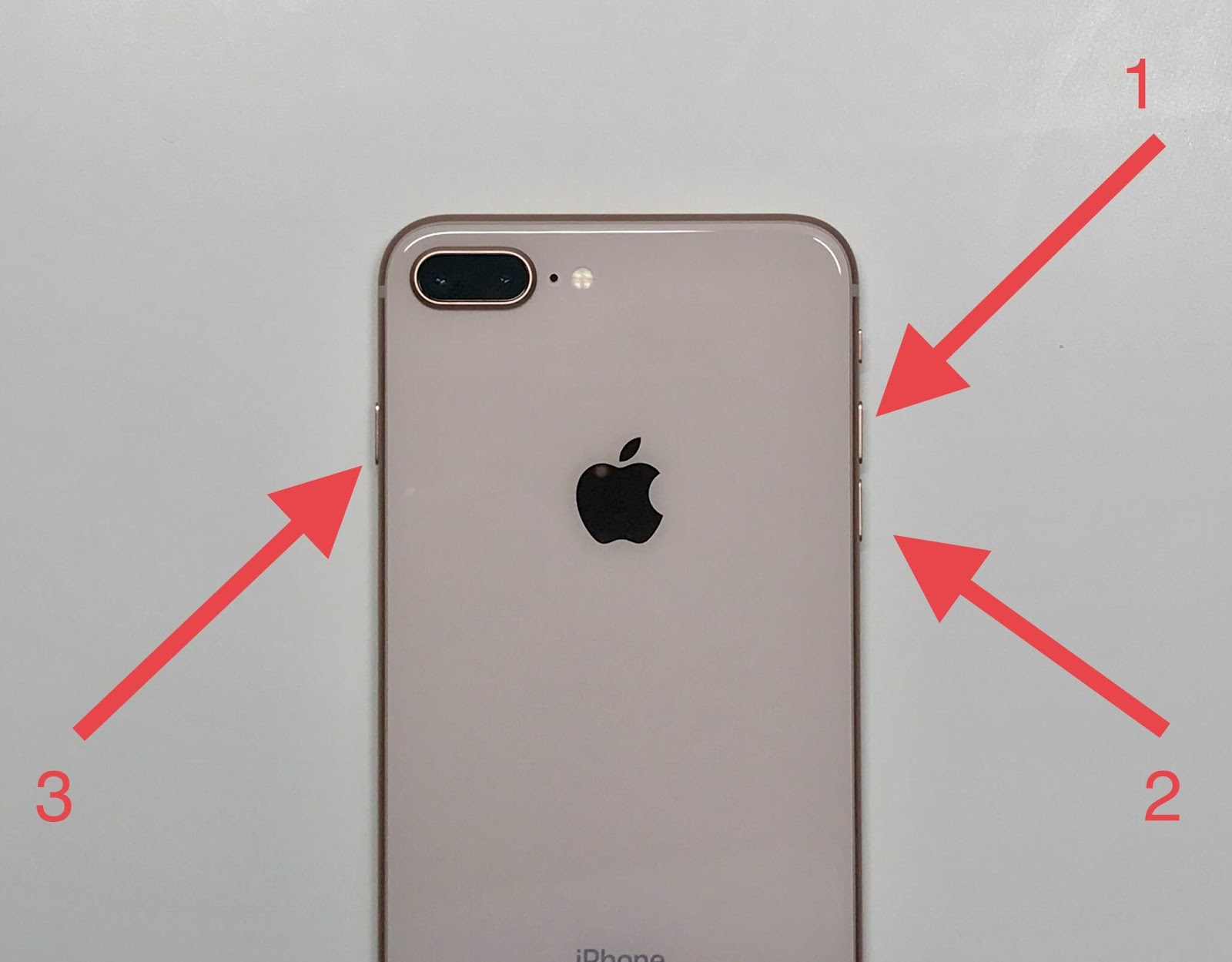 Этот сброс особенно полезен, если вы хотите избавиться от устаревших сокращений в текстовых сообщениях или псевдонимов, которые у вас были для бывшего.
Этот сброс особенно полезен, если вы хотите избавиться от устаревших сокращений в текстовых сообщениях или псевдонимов, которые у вас были для бывшего.
Чтобы сбросить словарь клавиатуры iPhone, перейдите в Настройки и нажмите Общие -> Сбросить . Затем нажмите Сбросить словарь клавиатуры и введите пароль для iPhone. Наконец, нажмите Сбросить словарь , когда на экране появится подтверждающее уведомление.
Сброс макета главного экрана
Сброс макета главного экрана iPhone возвращает все ваши приложения на их исходные места.Таким образом, если вы перетащили приложения в другую часть экрана или переключили приложения в док-станцию iPhone, они вернутся на то место, где они были, когда вы впервые вытащили свой iPhone из коробки.
Кроме того, любая из созданных вами папок также будет удалена, поэтому все ваши приложения будут отображаться индивидуально и в алфавитном порядке на главном экране вашего iPhone.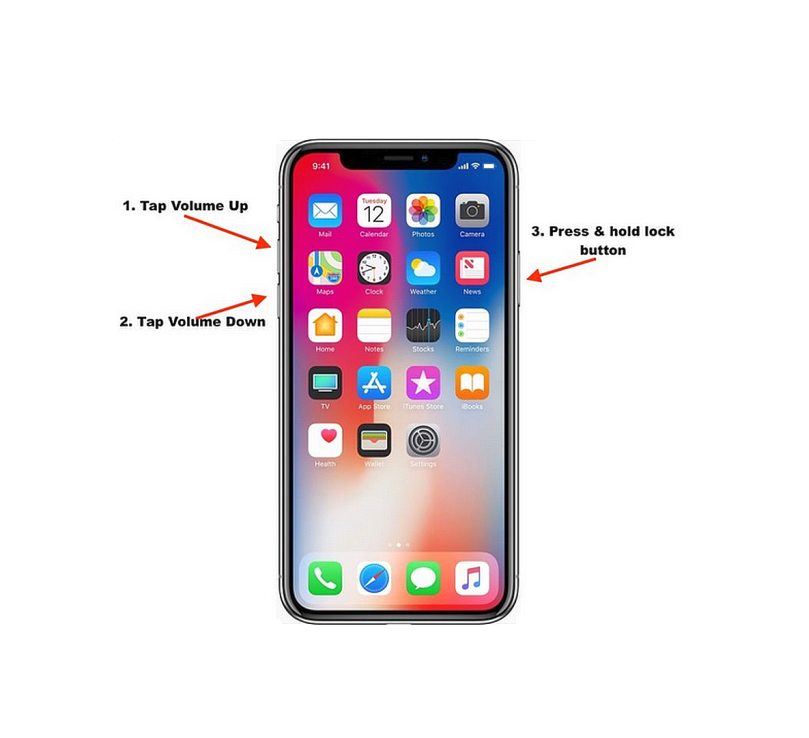 Ни одно из установленных приложений не будет удалено при сбросе макета главного экрана iPhone.
Ни одно из установленных приложений не будет удалено при сбросе макета главного экрана iPhone.
Чтобы сбросить макет главного экрана на вашем iPhone, откройте «Настройки» и нажмите Общие -> Сброс -> Сбросить макет главного экрана .Когда появится всплывающее окно подтверждения, нажмите Сбросить главный экран .
Сбросить местоположение и конфиденциальность
Сброс настроек местоположения и конфиденциальности на вашем iPhone сбрасывает все настройки в Настройки -> Общие -> Конфиденциальность до заводских настроек по умолчанию. Сюда входят такие настройки, как службы геолокации, аналитика и отслеживание рекламы.
Персонализация и оптимизация служб определения местоположения — это один из шагов, который мы рекомендуем в нашей статье о том, почему батареи iPhone быстро разряжаются.После выполнения этого сброса вам придется вернуться и сделать это снова, если вы сбросили настройки местоположения и конфиденциальности iPhone!
Как сбросить настройки местоположения и конфиденциальности на моем iPhone?
Перейдите к Settings и нажмите General -> Reset . Затем нажмите «Сбросить местоположение и конфиденциальность» , введите пароль, затем нажмите «Сбросить настройки» , когда в нижней части экрана появится всплывающее окно подтверждения.
Затем нажмите «Сбросить местоположение и конфиденциальность» , введите пароль, затем нажмите «Сбросить настройки» , когда в нижней части экрана появится всплывающее окно подтверждения.
Сброс пароля iPhone
Пароль вашего iPhone — это настраиваемый цифровой или буквенно-цифровой код, который вы используете для разблокировки iPhone.Рекомендуется время от времени обновлять код доступа iPhone, чтобы защитить его на случай, если он попадет в чужие руки.
Чтобы сбросить пароль iPhone, откройте Настройки , коснитесь Touch ID и пароль и введите текущий пароль iPhone. Затем нажмите Изменить пароль и снова введите текущий пароль. Наконец, введите новый пароль, чтобы изменить его. Если вы хотите изменить тип используемого пароля, нажмите «Параметры пароля».
Какие варианты пароля есть на моем iPhone?
Существует четыре типа паролей, которые вы можете использовать на своем iPhone: пользовательский буквенно-цифровой код, 4-значный цифровой код, 6-значный цифровой код и пользовательский цифровой код (неограниченное количество цифр).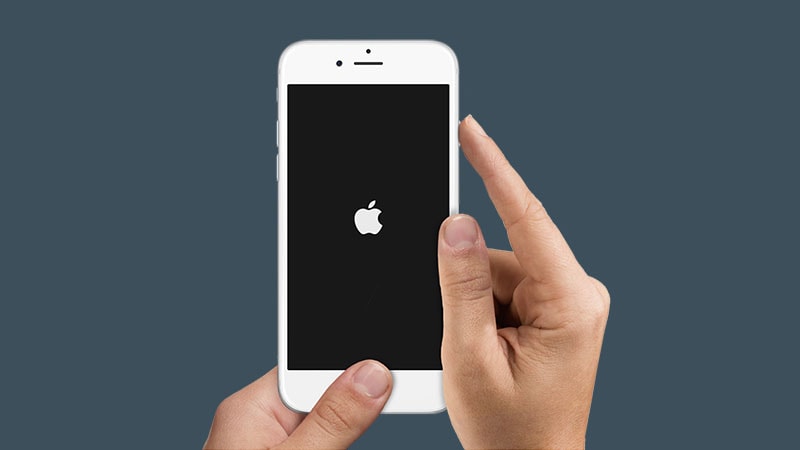 Пользовательский буквенно-цифровой код — единственный, который позволяет использовать как буквы, так и цифры.
Пользовательский буквенно-цифровой код — единственный, который позволяет использовать как буквы, так и цифры.
Сброс для любой ситуации!
Мы надеемся, что эта статья помогла вам разобраться в различных типах сброса и в том, когда их использовать! Теперь, когда вы знаете, как сбросить настройки iPhone, обязательно поделитесь этой информацией с друзьями и семьей в социальных сетях. Если у вас есть другие вопросы о сбросе настроек iPhone, оставьте их в разделе комментариев ниже!
Спасибо за чтение,
Дэвид Л.
Мягкий сброс, аппаратная перезагрузка и сброс к заводским настройкам
Если ваш iPhone X часто зависает или вызывает проблемы, первым шагом по устранению неполадок, который вы захотите попробовать, является его выключение и повторное включение. Но это не всегда самый простой способ сделать что-то с iPhone.
В этой статье мы объясняем различные способы сброса настроек вашего iPhone, и мы рассмотрим, как это сделать. Некоторые из методов сброса, которые мы обсудим, сотрут ваши данные, но не волнуйтесь — продолжайте читать, и вы узнаете все, на что нужно обратить внимание.
Если ваш iPhone тормозит, освобождение памяти может помочь ему лучше работать. Быстро очистите пространство, удалив ненужные фотографии с помощью Gemini Photos . Он сканирует такие вещи, как повторяющиеся и размытые фотографии, чтобы помочь вам легко избавиться от них.
Скачать в App StoreВ чем разница между перезагрузкой, жестким сбросом и восстановлением заводских настроек на iPhone X?
Когда дело доходит до сброса настроек iPhone X, существует три метода, которые помогут устранить большинство проблем, с которыми вы можете столкнуться.
- Перезагрузка: Выключение и повторное включение iPhone X дает возможность приложениям закрываться, а затем правильно запускать резервную копию.
- Аппаратный сброс: Если ваш iPhone не отвечает, аппаратный сброс принудительно выключит его и позволит вам снова включить.

- Заводские настройки: Этот сброс полностью стирает и переустанавливает программное обеспечение на вашем iPhone.
Как вы могли заметить, приведенный выше список отсортирован от наименее к наиболее инвазивному.Например, перезагрузка приведет к очень минимальной потере данных, в то время как сброс к заводским настройкам полностью сотрет ваш телефон.
Как перезагрузить iPhone X
В любом случае, время от времени полезно перезагружать iPhone X, но если он работает медленно или в целом возникают сбои, перезагрузка — это первое, что вам нужно сделать.
Вот как вы перезагружаете iPhone X, на котором нет кнопки питания:
- Нажмите и удерживайте боковую кнопку и кнопку увеличения или уменьшения громкости.
- Когда появится ползунок «Экран выключения», перетащите его, чтобы выключить телефон.
- Чтобы снова включить телефон, нажмите и удерживайте боковую кнопку, пока не увидите логотип Apple.

Мягкий сброс iPhone X из настроек
Если вам не удается выключить iPhone с помощью действий, перечисленных выше, вы можете попробовать сделать это через приложение «Настройки».
- В приложении «Настройки» коснитесь «Общие».
- Прокрутите вниз и коснитесь «Завершение работы».
- Сдвиньте, чтобы выключить питание.
- Когда телефон выключится, нажмите и удерживайте боковую кнопку, пока не появится логотип Apple.
Как принудительно перезагрузить (жесткий перезапуск) iPhone X
Если ваш экран завис или ваш iPhone X не отвечает, попробуйте принудительно перезапустить его. Возможно, вы знакомы с тем, как это сделать на старых iPhone, но поскольку iPhone X не имеет кнопки «Домой», процесс немного изменился.
- Быстро нажмите кнопку увеличения громкости.
- Нажмите кнопку уменьшения громкости.
- Нажмите и удерживайте боковую кнопку, пока она полностью не отключится.

- После выключения снова нажмите и удерживайте боковую кнопку, чтобы снова включить.
Сроки нажатия кнопок могут быть немного сложными при первой попытке, поэтому, если у вас возникнут проблемы, подождите секунду и затем начните снова с шага 1.
Как выполнить сброс к заводским настройкам на iPhone X
Если после сброса настроек iPhone проблемы возникают, возможно, в нем есть ошибки.Лучше всего стереть все и установить новую iOS на свой iPhone.
- На вашем iPhone X откройте приложение «Настройки».
- Нажмите «Основные»> «Сброс»> «Стереть все содержимое и настройки».
- Следуйте инструкциям, пока не увидите логотип Apple и индикатор выполнения.
- По его завершении ваш iPhone перезагрузится и запустит Ассистент настройки.
- Просмотрите шаги и завершите настройку телефона.
Восстановление заводских настроек iPhone X с помощью iTunes
Если ваш телефон полностью не отвечает или вам удобнее пользоваться iTunes, вы можете выполнить сброс настроек на iPhone, подключив его к компьютеру.
- На вашем компьютере откройте iTunes.
- Вверху щелкните значок iPhone.
- Убедитесь, что на боковой панели вы находитесь на странице «Сводка».
- Нажмите кнопку «Восстановить iPhone…».
- Следуйте подсказкам, чтобы подтвердить восстановление.
- По завершении ваш iPhone перезагрузится и запустится Ассистент настройки.
Удалит ли все мои данные при восстановлении заводских настроек iPhone X?
Короткий ответ: да. Цель восстановления заводских настроек — вернуть iPhone X в состояние, в котором он находился с завода.А для этого он должен стереть все, что сейчас на вашем iPhone, и переустановить iOS.
Но не волнуйтесь. Если у вас есть хорошая резервная копия, независимо от того, используете ли вы iCloud, iTunes или какую-либо другую резервную копию стороннего производителя, вы все равно сможете вернуть все на свой iPhone после сброса настроек до заводских.
Сброс настроек iPhone — отличный инструмент для устранения неполадок, когда вы начинаете испытывать проблемы.

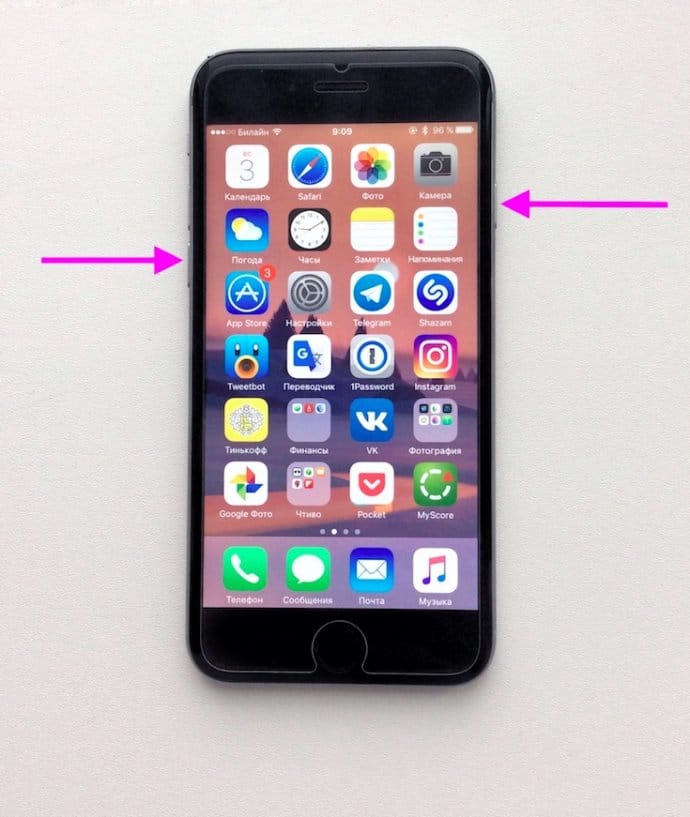
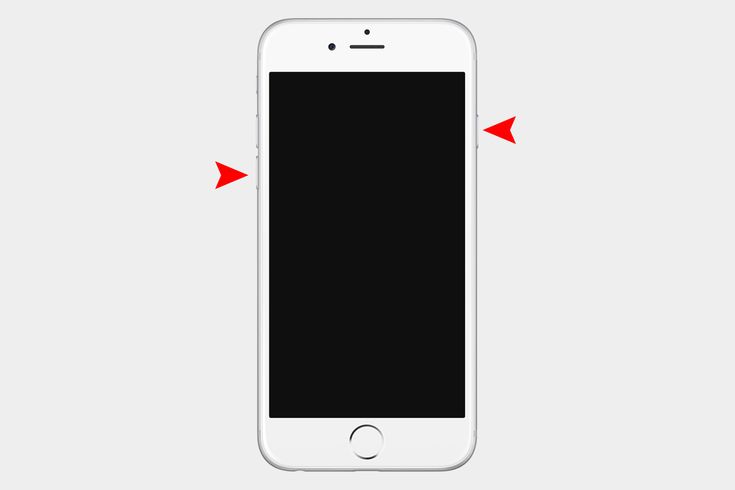 Дисплей iPhone полностью погаснет.
Дисплей iPhone полностью погаснет.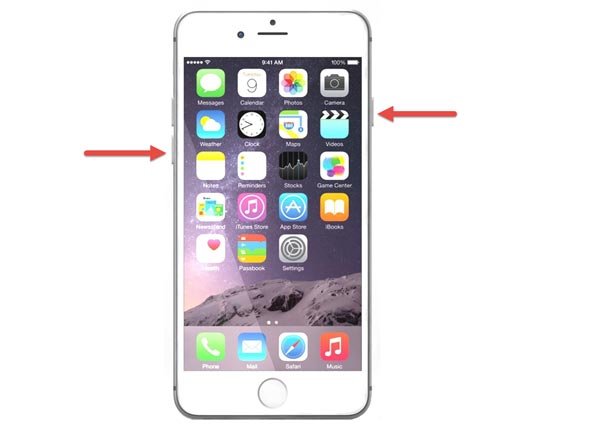



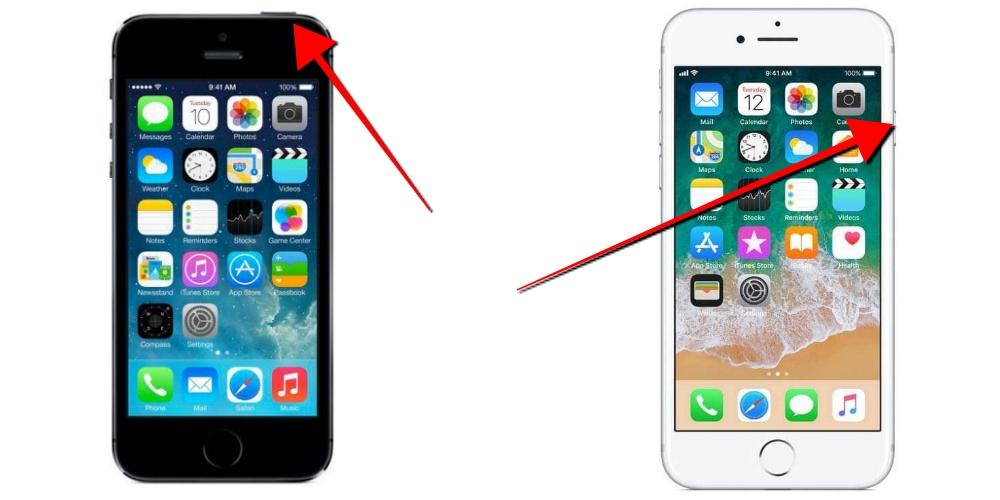
 Ваш компьютер попытается переустановить программное обеспечение без удаления ваших данных. Подождите, пока ваш компьютер загрузит программное обеспечение для вашего устройства.
Ваш компьютер попытается переустановить программное обеспечение без удаления ваших данных. Подождите, пока ваш компьютер загрузит программное обеспечение для вашего устройства.